Dell iDRAC7 Version 1.40.40 Manual [es]
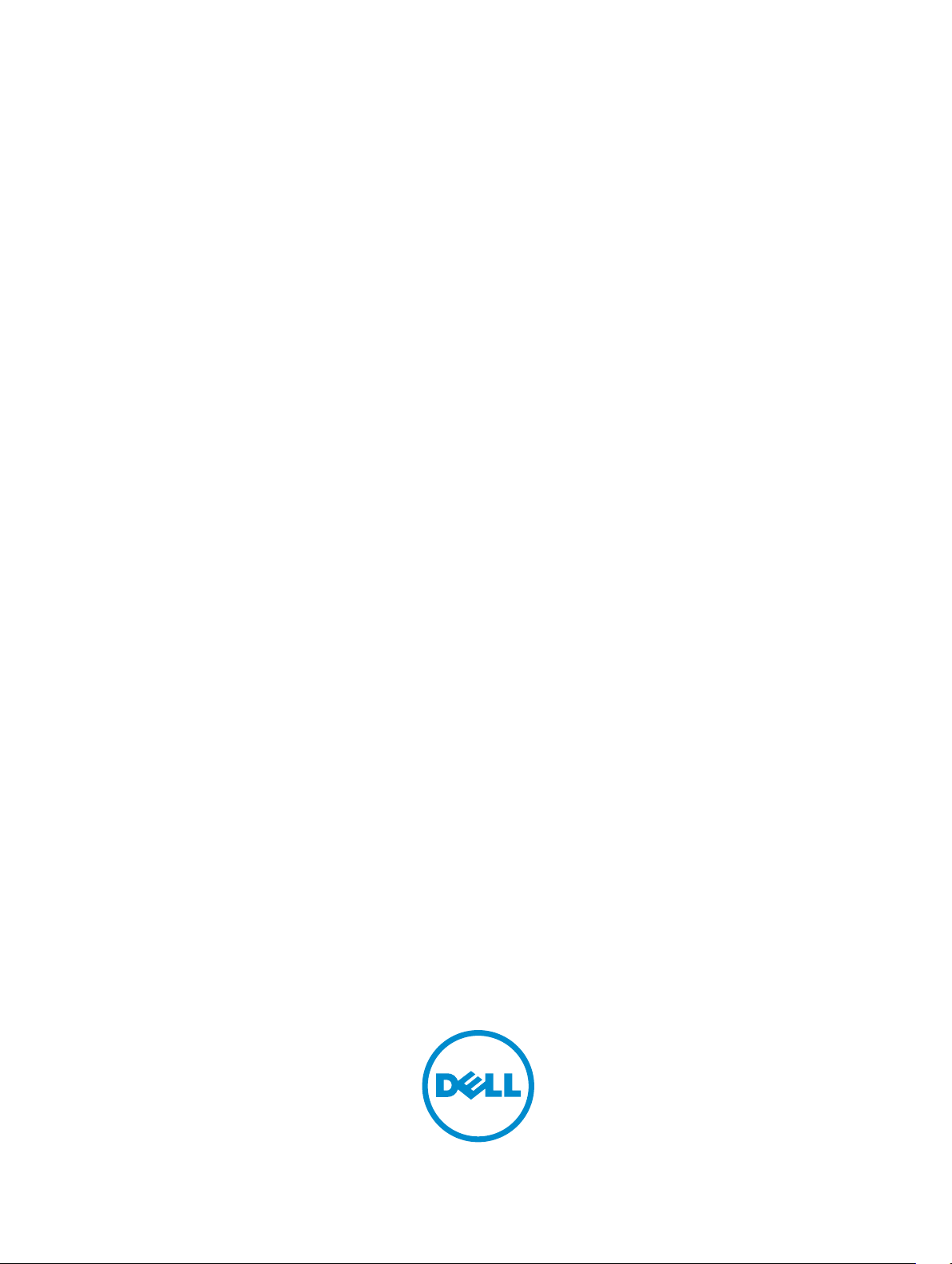
Integrated Dell Remote Access Controller 7 (iDRAC7)
Guía del usuario versión 1.40.40
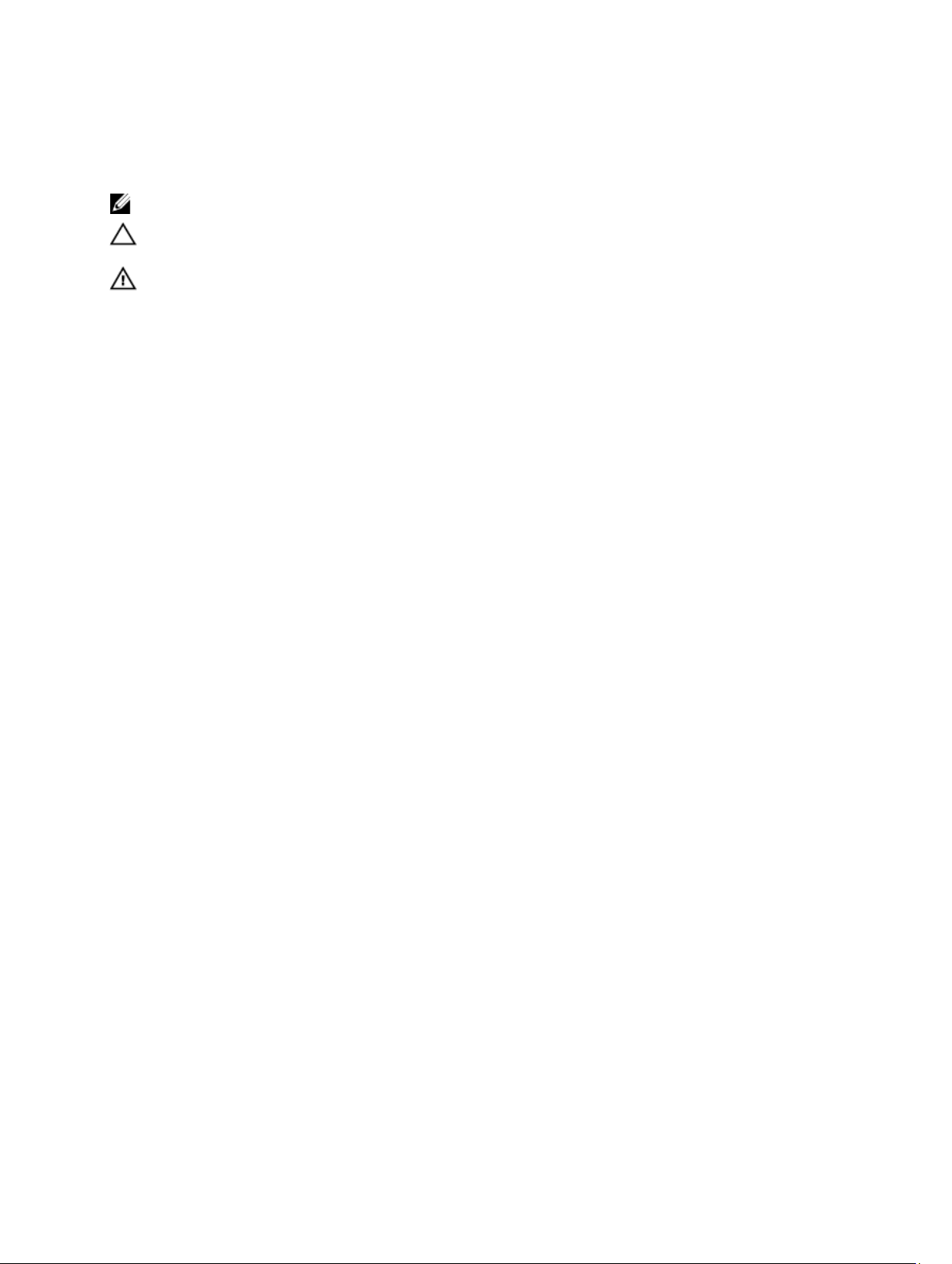
Notas, precauciones y avisos
NOTA: Una NOTA proporciona información importante que le ayuda a utilizar mejor su equipo.
PRECAUCIÓN: Una PRECAUCIÓN indica la posibilidad de daños en el hardware o la pérdida de datos, y le explica
cómo evitar el problema.
AVISO: Un mensaje de AVISO indica el riesgo de daños materiales, lesiones corporales o incluso la muerte.
© 2013 Dell Inc.
Marcas comerciales utilizadas en este texto:
PowerEdge
Vostro
Corporation en los Estados Unidos y otros países.
AMD Sempron
Internet Explorer
™
PowerVault
,
™
son marcas comerciales de Dell Inc.
™
son marcas comerciales de Advanced Micro Devices, Inc.
®
MS-DOS
,
™
PowerConnect
,
®
Windows Vista
,
Microsoft Corporation en los Estados Unidos y/o en otros países.
registradas de Red Hat, Inc. en los Estados Unidos y/o en otros países.
Inc. en los Estados Unidos y en otros países.
®
®
,
Xen
,
XenServer
Citrix
Estados Unidos y/o en otros países.
®
y
XenMotion
®
VMware
™
Dell
, el logotipo de Dell,
™
OpenManage
,
®
Intel
AMD
®
Active Directory
y
Oracle
son marcas comerciales registradas o marcas comerciales de Citrix Systems, Inc. en los
®
,
vMotion
™
®
Pentium
,
®
es una marca comercial registrada y
®
es una marca comercial registrada de Oracle Corporation y/o sus afiliados.
®
,
vCenter
Dell Boomi
EqualLogic
,
®
Xeon
Core
,
,
®
son marcas comerciales o marcas comerciales registradas de
®
Red Hat
Novell
®
,
vCenter SRM
marcas comerciales de VMware, Inc. en los Estados Unidos u otros países.
Business Machines Corporation.
2013 - 06
Rev. A00
™
Dell Precision
™
Compellent
,
®
y
Microsoft
y
Red Hat
®
y
IBM
™
®
Celeron
son marcas comerciales registradas de Intel
®
Windows
,
®
Enterprise Linux
®
son marcas comerciales registradas de Novell
SUSE
™
y
vSphere
®
es una marca comercial registrada de International
™
,
™
KACE
,
FlexAddress
,
AMD Opteron
®
Windows Server
,
®
son marcas comerciales registradas o
™
OptiPlex
®
Latitude
,
™
Force10
,
™
AMD Phenom
,
®
son marcas comerciales
™
,
™
y
™
y
,
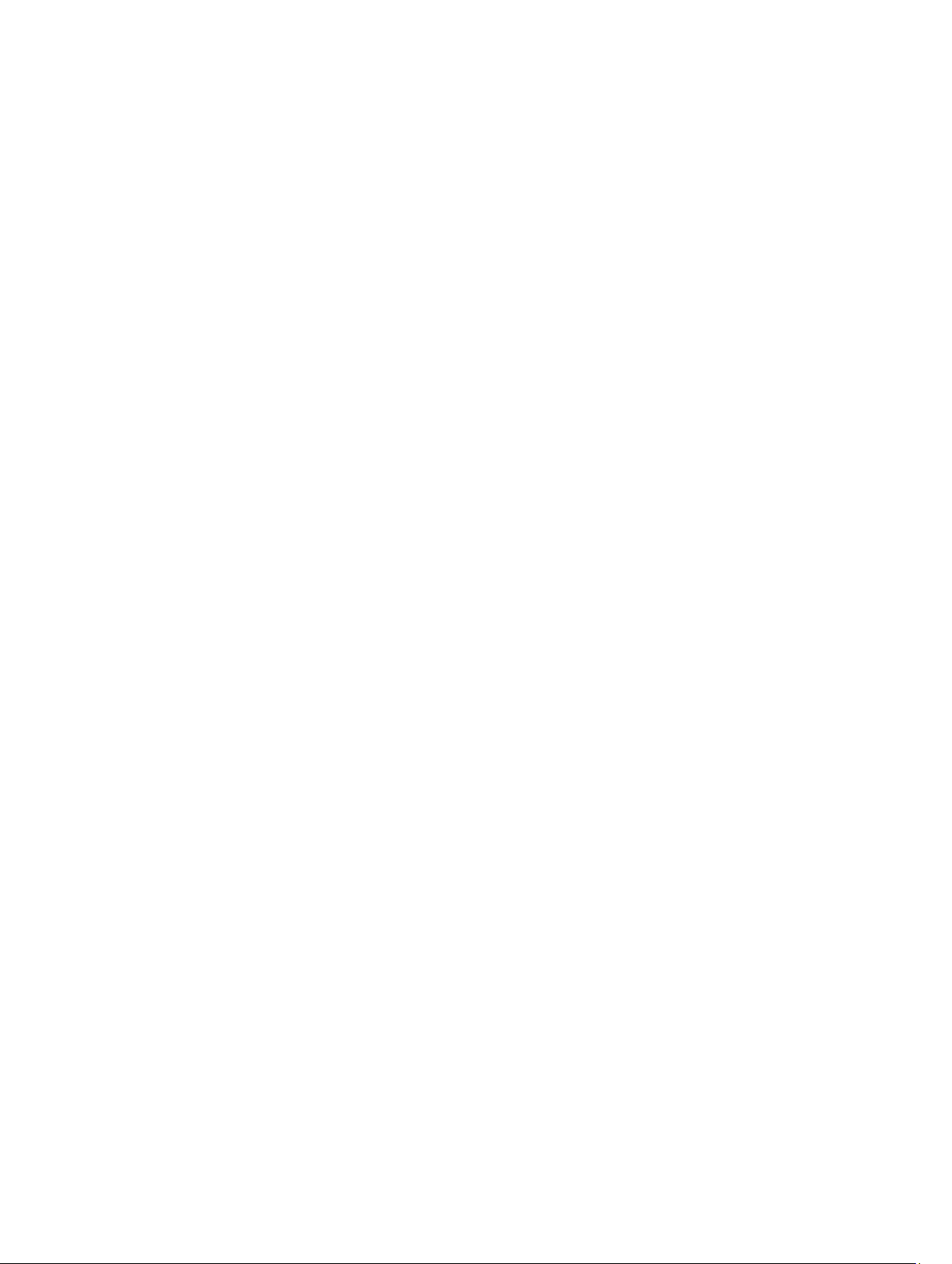
Tabla de contenido
1 Descripción general................................................................................................................. 13
Ventajas al utilizar iDRAC7 con Lifecycle Controller..............................................................................................13
Funciones clave......................................................................................................................................................14
Novedades de esta versión....................................................................................................................................15
Cómo usar esta guía del usuario............................................................................................................................ 16
Exploradores web admitidos.................................................................................................................................. 16
Administración de licencias .................................................................................................................................. 17
Tipos de licencias............................................................................................................................................ 17
Adquisición de licencias..................................................................................................................................17
Operaciones de licencia.................................................................................................................................. 17
Funciones con licencia en iDRAC7.........................................................................................................................19
Interfaces y protocolos para acceder a iDRAC7....................................................................................................21
Información de puertos iDRAC7............................................................................................................................. 24
Otros documentos que podrían ser de utilidad...................................................................................................... 24
Referencia de medios sociales.............................................................................................................................. 25
Cómo ponerse en contacto con Dell...................................................................................................................... 26
Acceso a documentos desde el sitio de asistencia de Dell...................................................................................26
2 Inicio de sesión en iDRAC7......................................................................................................27
Inicio de sesión en iDRAC7 como usuario local de Active Directory o usuario LDAP...........................................27
Inicio de sesión en iDRAC7 mediante una tarjeta inteligente................................................................................ 28
Inicio de sesión en iDRAC7 como usuario local mediante una tarjeta inteligente..........................................28
Inicio de sesión en iDRAC7 como usuario de Active Directory mediante una tarjeta inteligente...................29
Inicio de sesión en iDRAC7 mediante inicio de sesión único ................................................................................29
Inicio de sesión SSO de iDRAC7 mediante la interfaz web de iDRAC7............................................................30
Inicio de sesión SSO de iDRAC7 mediante la interfaz web de CMC................................................................30
Acceso a iDRAC7 mediante RACADM remoto....................................................................................................... 30
Validación del certificado de CA para usar RACADM remoto en Linux.......................................................... 31
Acceso a iDRAC7 mediante RACADM local...........................................................................................................31
Acceso a iDRAC7 mediante RACADM de firmware............................................................................................... 31
Acceso a iDRAC7 mediante SMCLP.......................................................................................................................31
Inicio de sesión en iDRAC7 mediante la autentificación de clave pública............................................................ 31
Varias sesiones iDRAC7..........................................................................................................................................32
Cambio de la contraseña de inicio de sesión predeterminada..............................................................................32
Cambio de la contraseña de inicio de sesión predeterminada mediante la interfaz web...............................32
Cambio de la contraseña de inicio de sesión predeterminada mediante RACADM....................................... 33
Cambio de la contraseña de inicio de sesión predeterminada mediante la utilidad de configuración de
iDRAC............................................................................................................................................................... 33
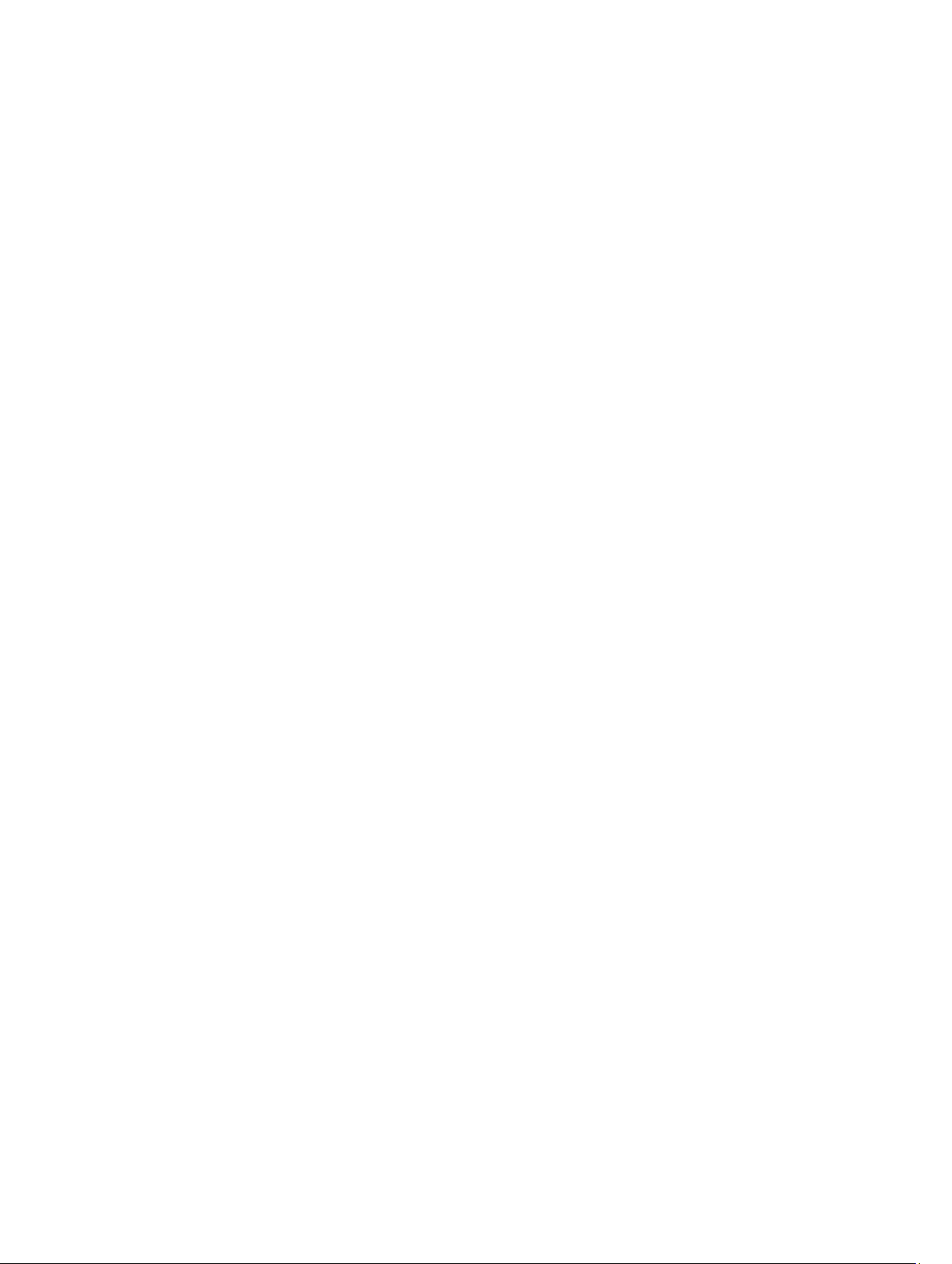
Activación o desactivación del mensaje de advertencia de contraseña predeterminada ...................................33
Activación o desactivación del mensaje de advertencia de contraseña predeterminada mediante la
interfaz web......................................................................................................................................................33
Activación o desactivación del mensaje de advertencia para cambiar la contraseña de inicio de
sesión predeterminada mediante RACADM.................................................................................................... 34
3 Configuración de Managed System y Management Station.............................................35
Configuración de la dirección IP de iDRAC7.......................................................................................................... 35
Configuración de la IP de iDRAC mediante la utilidad de configuración de iDRAC.........................................36
Configuración de la IP de iDRAC7 mediante la interfaz web de CMC............................................................. 39
Activación del descubrimiento automático..................................................................................................... 40
Configuración de Management Station..................................................................................................................40
Acceso a iDRAC7 de manera remota...............................................................................................................41
Configuración de Managed System....................................................................................................................... 41
Modificación de la configuración de la cuenta de administrador local..........................................................42
Configuración de la ubicación de Managed System.......................................................................................42
Optimización del rendimiento y el consumo de alimentación del sistema...................................................... 43
Configuración de exploradores web compatibles..................................................................................................44
Adición de iDRAC7 a la lista de dominios de confianza...................................................................................46
Desactivación de la función de lista blanca en Firefox................................................................................... 46
Visualización de las versiones traducidas de la interfaz web......................................................................... 47
Actualización del firmware de dispositivos............................................................................................................47
Descarga del firmware de dispositivos............................................................................................................48
Actualización del firmware de dispositivos mediante la interfaz web de iDRAC7...........................................48
Actualización del firmware de dispositivos mediante RACADM.....................................................................49
Actualización del firmware mediante la interfaz web de CMC........................................................................49
Actualización del firmware mediante DUP...................................................................................................... 49
Actualización del firmware mediante RACADM remoto..................................................................................49
Actualización del firmware mediante Lifecycle Controller Remote Services..................................................50
Visualización y administración de actualizaciones preconfiguradas....................................................................50
Visualización y administración de actualizaciones preconfiguradas mediante la interfaz web de iDRAC7...50
Visualización y administración de actualizaciones preconfiguradas mediante RACADM............................. 51
Reversión del firmware de iDRAC7.........................................................................................................................51
Reversión del firmware mediante la interfaz web de iDRAC7......................................................................... 51
Reversión del firmware mediante la interfaz web de CMC..............................................................................52
Reversión del firmware mediante RACADM....................................................................................................52
Reversión del firmware mediante Lifecycle Controller....................................................................................52
Reversión del firmware mediante Lifecycle Controller Remote Services....................................................... 52
Recuperación de iDRAC7.................................................................................................................................52
Uso del servidor TFTP...................................................................................................................................... 52
Copia de seguridad y restauración del perfil del servidor .....................................................................................53
Cómo hacer una copia de seguridad del perfil del servidor mediante la interfaz web de iDRAC7................. 53
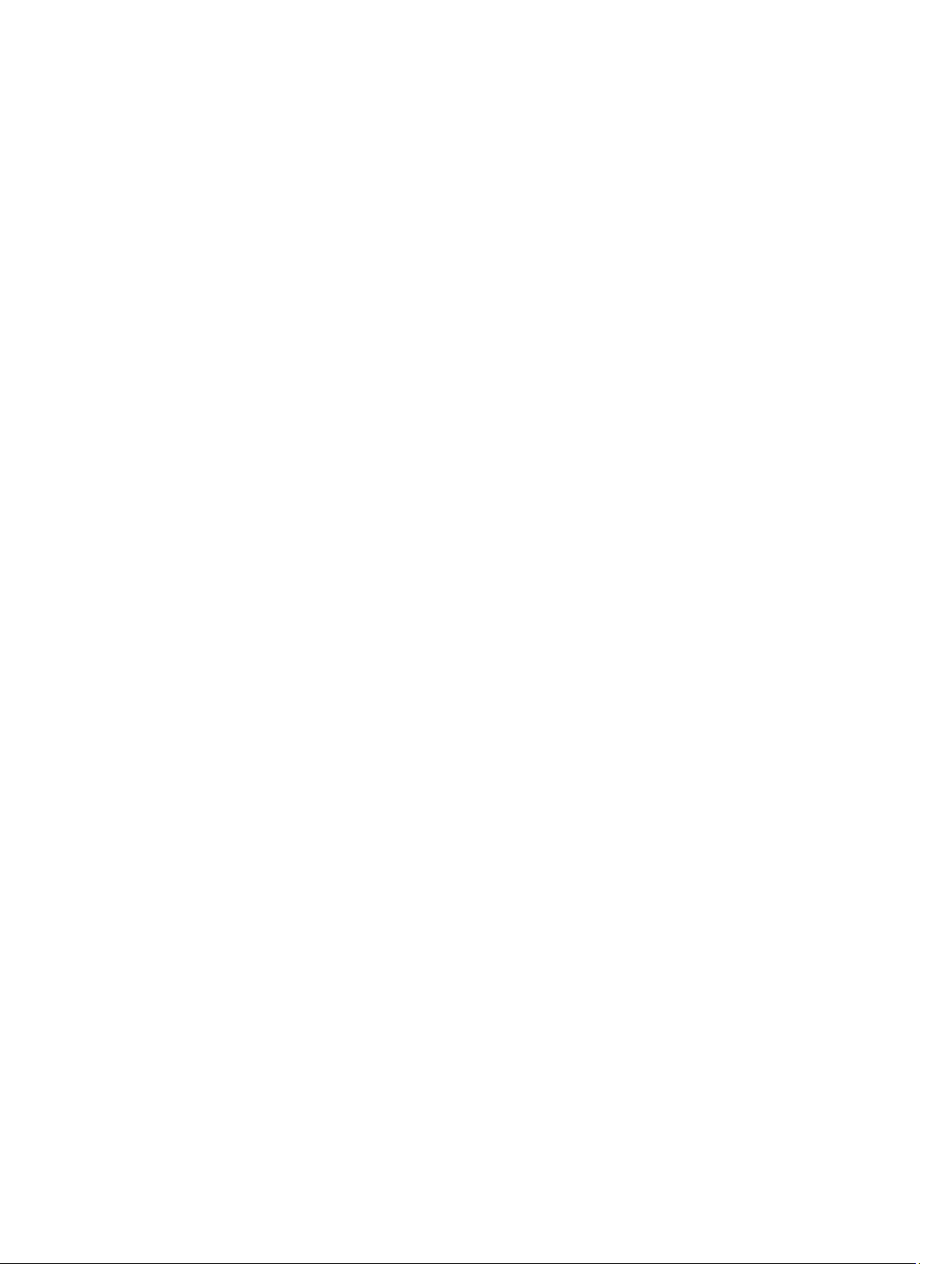
Copia de seguridad del perfil del servidor mediante RACADM.......................................................................54
Restauración del perfil del servidor mediante la interfaz web de iDRAC7...................................................... 54
Restauración del perfil del servidor mediante RACADM.................................................................................54
Secuencia de operaciones de restauración....................................................................................................54
Supervisión de iDRAC7 mediante otras herramientas de administración del sistema..........................................55
4 Configuración de iDRAC7.........................................................................................................57
Visualización de la información iDRAC7.................................................................................................................58
Visualización de la información de iDRAC7 mediante la interfaz web.............................................................58
Visualización de la información de iDRAC7 mediante RACADM.....................................................................58
Modificación de la configuración de red............................................................................................................... 59
Modificación de la configuración de red mediante la interfaz web................................................................59
Modificación de la configuración de red mediante RACADM local................................................................59
Configuración del filtrado de IP y bloqueo de IP..............................................................................................60
Configuración de servicios.....................................................................................................................................62
Configuración de servicios mediante la interfaz web......................................................................................63
Configuración de servicios mediante RACADM.............................................................................................. 63
Configuración del panel frontal.............................................................................................................................. 64
Configuración de los valores de LCD............................................................................................................... 64
Configuración del valor LED del ID del sistema............................................................................................... 65
Configuración de zona horaria y NTP.....................................................................................................................66
Configuración de zona horaria y NTP mediante la interfaz web de iDRAC..................................................... 66
Configuración de zona horaria y NTP mediante RACADM..............................................................................66
Configuración del primer dispositivo de inicio....................................................................................................... 66
Configuración del primer dispositivo de inicio mediante la interfaz web........................................................67
Configuración del primer dispositivo de inicio mediante RACADM.................................................................67
Configuración del primer dispositivo de inicio mediante la consola virtual.................................................... 67
Activación de la pantalla de último bloqueo....................................................................................................67
Activación o desactivación del paso del sistema operativo a iDRAC....................................................................68
Activación o desactivación del paso del sistema operativo a iDRAC mediante la interfaz web.....................70
Activación o desactivación del paso del sistema operativo a iDRAC mediante RACADM............................. 70
Activación o desactivación del paso del sistema operativo a iDRAC mediante la utilidad de
configuración de iDRAC...................................................................................................................................70
Obtención de certificados...................................................................................................................................... 70
Certificados de servidor SSL............................................................................................................................71
Generación de una nueva solicitud de firma de certificado............................................................................72
Carga del certificado del servidor....................................................................................................................73
Visualización del certificado del servidor........................................................................................................73
Carga del certificado de firma personalizado..................................................................................................74
Descarga del certificado de firma del certificado SSL personalizado ........................................................... 74
Eliminación del certificado de firma del certificado SSL personalizado......................................................... 75
Configuración de varios iDRAC7s mediante RACADM...........................................................................................75
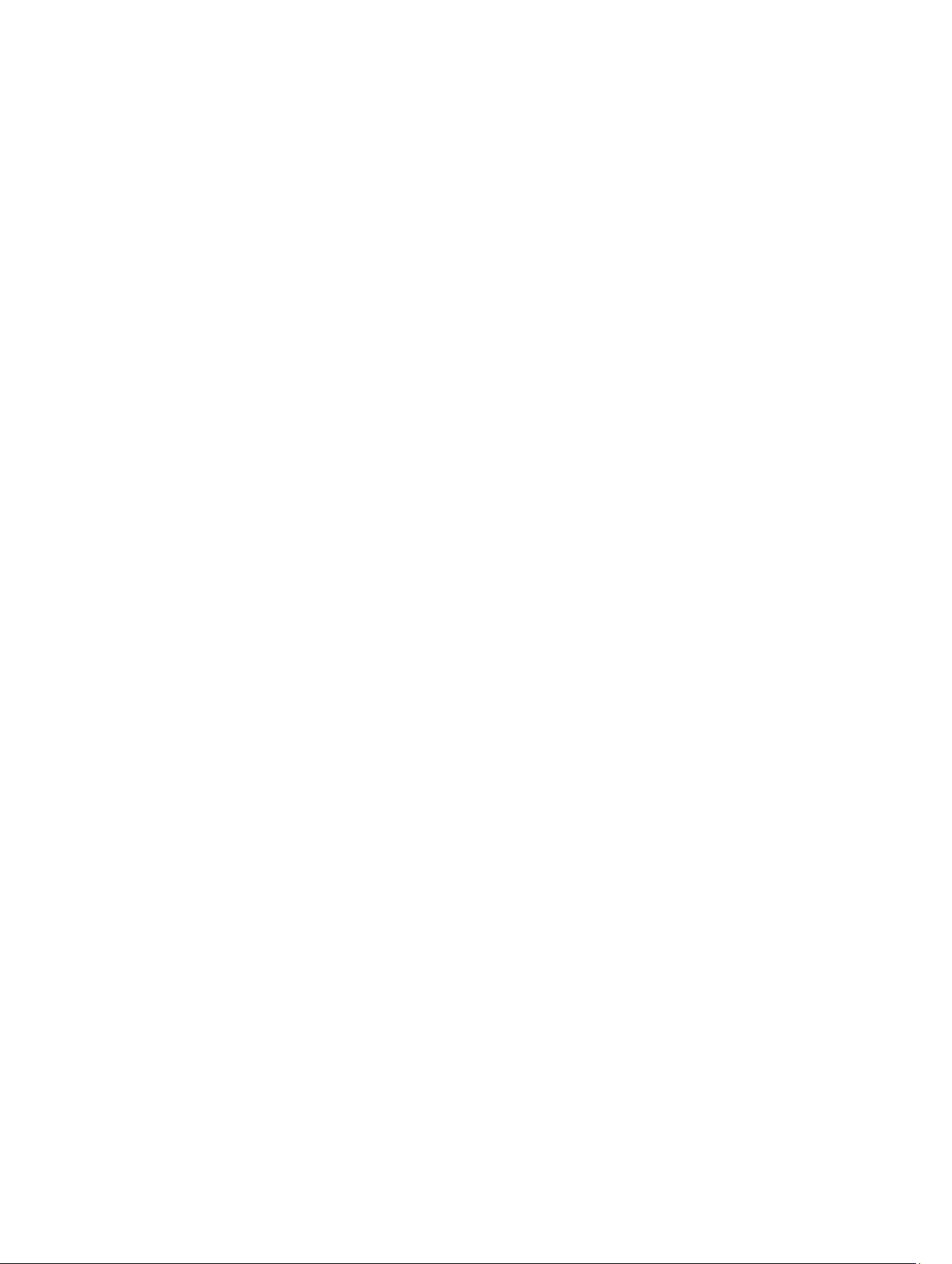
Creación de un archivo de configuración de iDRAC7......................................................................................76
Reglas de análisis............................................................................................................................................ 77
Modificación de la dirección IP de iDRAC7.....................................................................................................78
Desactivación del acceso para modificar los valores de configuración de iDRAC7 en el sistema host...............78
5 Visualización de la información de iDRAC7 y Managed System...................................... 81
Visualización de la condición y las propiedades de Managed System................................................................. 81
Visualización del inventario del sistema.................................................................................................................81
Visualización de la información del sensor............................................................................................................82
Consulta del sistema para verificar el cumplimiento de aire fresco......................................................................84
Visualización de los datos históricos de temperatura............................................................................................84
Visualización de los datos históricos de temperatura mediante la interfaz web de iDRAC7.......................... 85
Visualización de datos históricos de temperatura mediante RACADM...........................................................85
Inventario y supervisión de dispositivos de almacenamiento................................................................................86
Supervisión de dispositivos de almacenamiento mediante la interfaz web....................................................86
Supervisión de dispositivos de almacenamiento mediante RACADM.............................................................86
Inventario y supervisión de dispositivos de red..................................................................................................... 87
Supervisión de dispositivos de red mediante la interfaz web..........................................................................87
Supervisión de dispositivos de red mediante RACADM.................................................................................. 87
Inventario y supervisión de dispositivos HBA FC................................................................................................... 87
Supervisión de dispositivos HBA FC mediante la interfaz web........................................................................88
Supervisión de dispositivos HBA FC mediante RACADM................................................................................88
Visualización de las conexiones de red Fabric de la tarjeta mezzanine FlexAdress............................................. 88
Visualización o terminación de sesiones iDRAC7.................................................................................................. 89
Terminación de las sesiones de iDRAC7 mediante la interfaz web.................................................................89
Terminación de las sesiones de iDRAC7 mediante RACADM......................................................................... 89
6 Configuración de la comunicación de iDRAC7.................................................................... 91
Comunicación con iDRAC7 a través de una conexión serie mediante un cable DB9............................................92
Configuración del BIOS para la conexión serie...............................................................................................92
Activación de la conexión serie RAC...............................................................................................................93
Activación de los modos básicos y de terminal de la conexión serie básica IPMI.........................................93
Cambio entre la comunicación en serie RAC y la consola de comunicación en serie mediante el cable DB9.....95
Cambio de una consola de comunicación en serie a la comunicación en serie RAC.....................................96
Cambio de una comunicación en serie RAC a consola de comunicación en serie.........................................96
Comunicación con iDRAC7 mediante IPMI SOL.....................................................................................................96
Configuración del BIOS para la conexión serie...............................................................................................96
Configuración de iDRAC7 para utilizar SOL......................................................................................................97
Activación del protocolo compatible............................................................................................................... 98
Comunicación con iDRAC7 mediante IPMI en la LAN..........................................................................................102
Configuración de IPMI en la LAN mediante la interfaz web..........................................................................102
Configuración de IPMI en la LAN mediante la utilidad de configuración de iDRAC..................................... 103
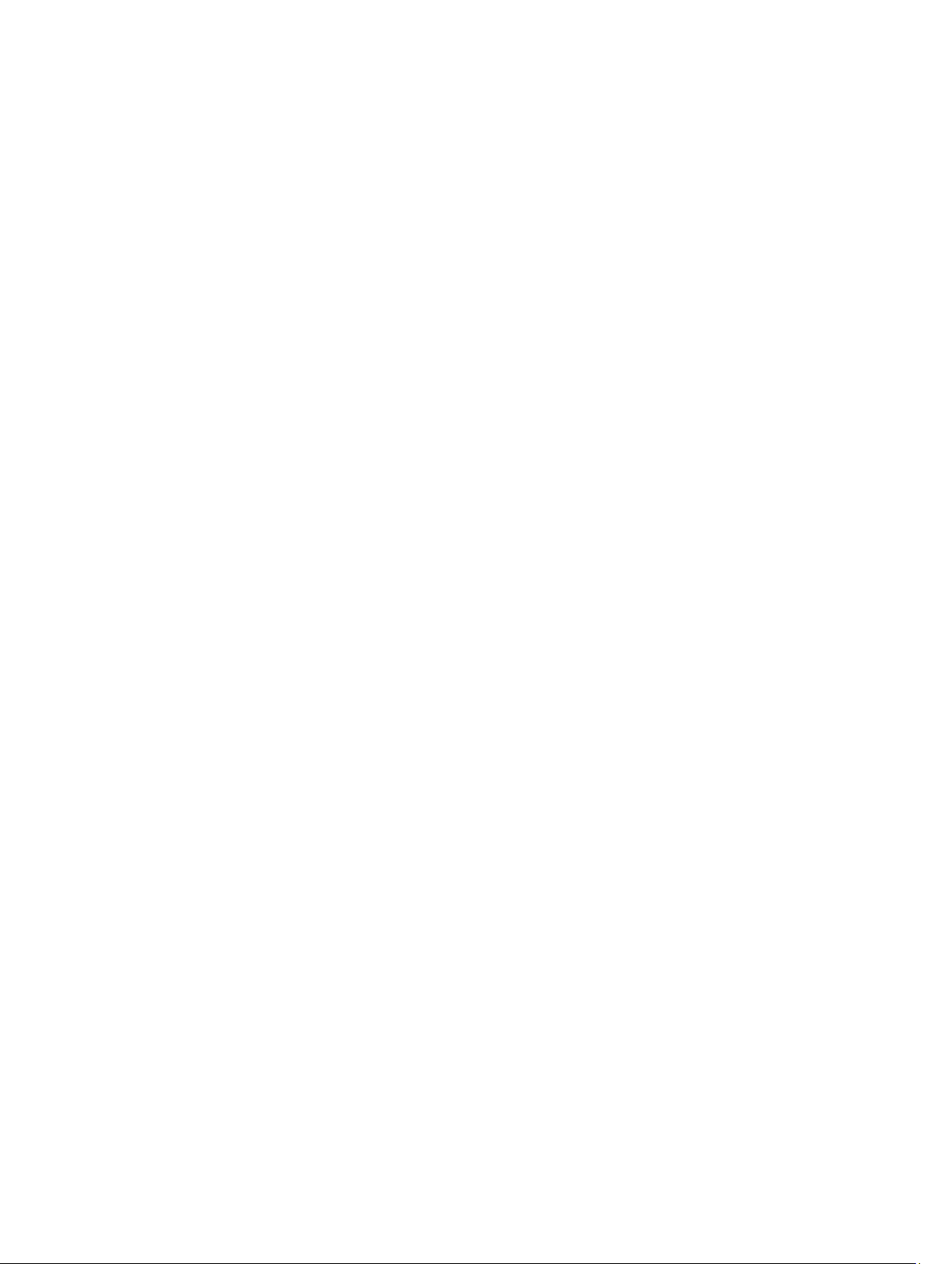
Configuración de IPMI en la LAN mediante RACADM.................................................................................. 103
Activación o desactivación de RACADM remoto.................................................................................................103
Activación o desactivación de RACADM remoto mediante la interfaz web..................................................104
Activación o desactivación de RACADM remoto mediante RACADM..........................................................104
Desactivación de RACADM local.........................................................................................................................104
Activación de IPMI en Managed System.............................................................................................................104
Configuración de Linux para la consola de comunicación en serie durante el inicio......................................... 104
Activación del inicio de sesión en la consola virtual después del inicio.......................................................105
Esquemas de criptografía SSH compatibles........................................................................................................ 106
Uso de la autentificación de clave pública para SSH....................................................................................106
7 Configuración de cuentas de usuario y privilegios...........................................................111
Configuración de usuarios locales.......................................................................................................................111
Configuración de usuarios locales mediante la interfaz web de iDRAC7......................................................111
Configuración de los usuarios locales mediante RACADM...........................................................................112
Configuración de usuarios de Active Directory................................................................................................... 114
Prerrequisitos del uso de la autentificación de Active Directory para iDRAC7.............................................115
Mecanismos de autentificación compatibles de Active Directory................................................................117
Generalidades del esquema estándar de Active Directory...........................................................................117
Configuración del esquema estándar de Active Directory............................................................................119
Información general sobre el esquema extendido de Active Directory........................................................122
Configuración del esquema extendido de Active Directory.......................................................................... 124
Prueba de la configuración de Active Directory............................................................................................133
Configuración de los usuarios LDAP genéricos...................................................................................................133
Configuración del servicio de directorio de LDAP genérico mediante la interfaz web de iDRAC7...............134
Configuración del servicio de directorio LDAP genérico mediante RACADM.............................................. 134
Prueba de la configuración del servicio de directorio de LDAP....................................................................135
8 Configuración de iDRAC7 para inicio de sesión único o inicio de sesión mediante
tarjeta inteligente.......................................................................................................................137
Prerrequisitos para el inicio de sesión único de Active Directory o el inicio de sesión mediante tarjeta
inteligente.............................................................................................................................................................137
Registro de iDRAC7 como equipo en el dominio raíz de Active Directory.....................................................138
Generación del archivo Keytab de Kerberos.................................................................................................138
Creación de objetos de Active Directory y establecimiento de privilegios...................................................139
Configuración del explorador para activar el inicio de sesión único de Active Directory............................139
Configuración del inicio de sesión SSO de iDRAC7 para usuarios de Active Directory...................................... 140
Configuración del inicio de sesión SSO de iDRAC7 para usuarios de Active Directory mediante la
interfaz web....................................................................................................................................................140
Configuración del inicio de sesión SSO de iDRAC7 para usuarios de Active Directory mediante
RACADM........................................................................................................................................................ 140
Configuración del inicio de sesión mediante tarjeta inteligente de iDRAC7 para usuarios locales.................... 141
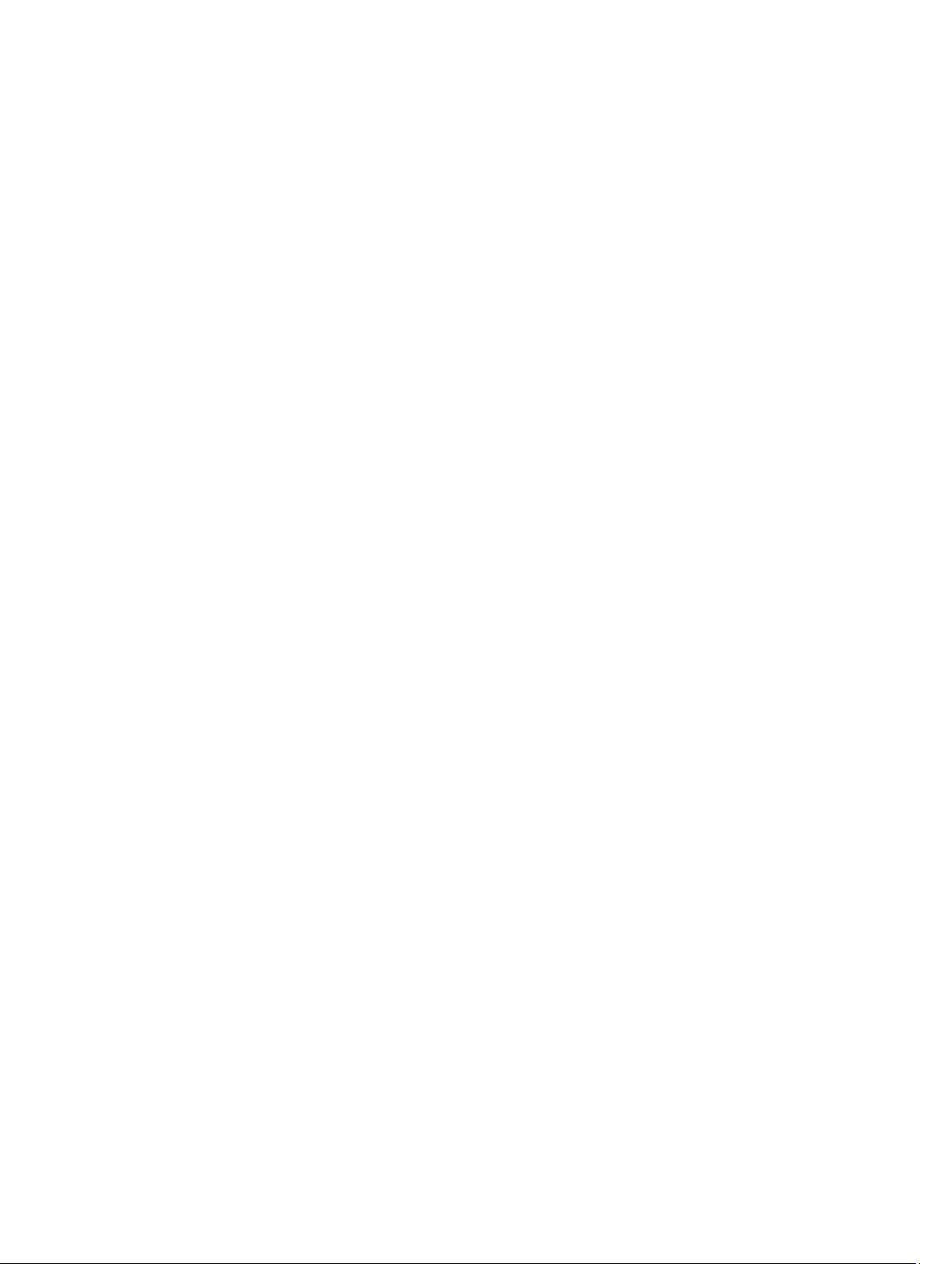
Carga del certificado de usuario de tarjeta inteligente................................................................................. 141
Carga del certificado de CA de confianza para tarjeta inteligente................................................................141
Configuración del inicio de sesión mediante tarjeta inteligente de iDRAC7 para usuarios de Active Directory.142
Activación o desactivación del inicio de sesión mediante tarjeta inteligente.....................................................142
Activación o desactivación del inicio de sesión mediante tarjeta inteligente utilizando la interfaz web..... 143
Activación o desactivación del inicio de sesión mediante tarjeta inteligente utilizando RACADM..............143
Activación o desactivación del inicio de sesión mediante tarjeta inteligente mediante la utilidad de
configuración de iDRAC.................................................................................................................................143
9 Configuración de iDRAC7 para enviar alertas....................................................................145
Activación o desactivación de alertas................................................................................................................. 145
Activación o desactivación de alertas mediante la interfaz web..................................................................146
Activación o desactivación de alertas mediante RACADM...........................................................................146
Activación o desactivación de alertas mediante la utilidad de configuración de iDRAC..............................146
Filtrado de alertas ................................................................................................................................................146
Filtrado de alertas mediante la interfaz web de iDRAC7................................................................................146
Filtrado de alertas mediante RACADM.......................................................................................................... 147
Configuración de alertas de suceso.....................................................................................................................147
Configuración de alertas de suceso mediante la interfaz web......................................................................147
Configuración de alertas de suceso mediante RACADM..............................................................................148
Configuración de suceso de periodicidad de alertas...........................................................................................148
Configuración de sucesos de periodicidad de alertas mediante la interfaz web de iDRAC7........................148
Configuración de sucesos de periodicidad de alertas mediante RACADM.................................................. 148
Configuración de acciones del suceso................................................................................................................ 148
Configuración de acciones del suceso mediante la interfaz web.................................................................149
Configuración de acciones del suceso mediante RACADM..........................................................................149
Configuración de alertas por correo electrónico, capturas SNMP o capturas IPMI.......................................... 149
Configuración de destinos de alerta IP..........................................................................................................149
Configuración de los valores de alerta por correo electrónico.....................................................................151
Configuración de sucesos de WS........................................................................................................................ 153
ID de mensaje de alertas......................................................................................................................................153
10 Administración de registros................................................................................................157
Visualización del registro de sucesos del sistema...............................................................................................157
Visualización del registro de sucesos del sistema mediante la interfaz web................................................157
Visualización del registro de sucesos del sistema mediante RACADM........................................................157
Visualización del registro de sucesos del sistema mediante la utilidad de configuración de iDRAC...........158
Visualización del registro de Lifecycle ................................................................................................................158
Visualización del registro de Lifecycle mediante la interfaz web..................................................................158
Visualización del registro de Lifecycle mediante RACADM.......................................................................... 159
Adición de notas de trabajo..................................................................................................................................159
Configuración del registro del sistema remoto.................................................................................................... 159
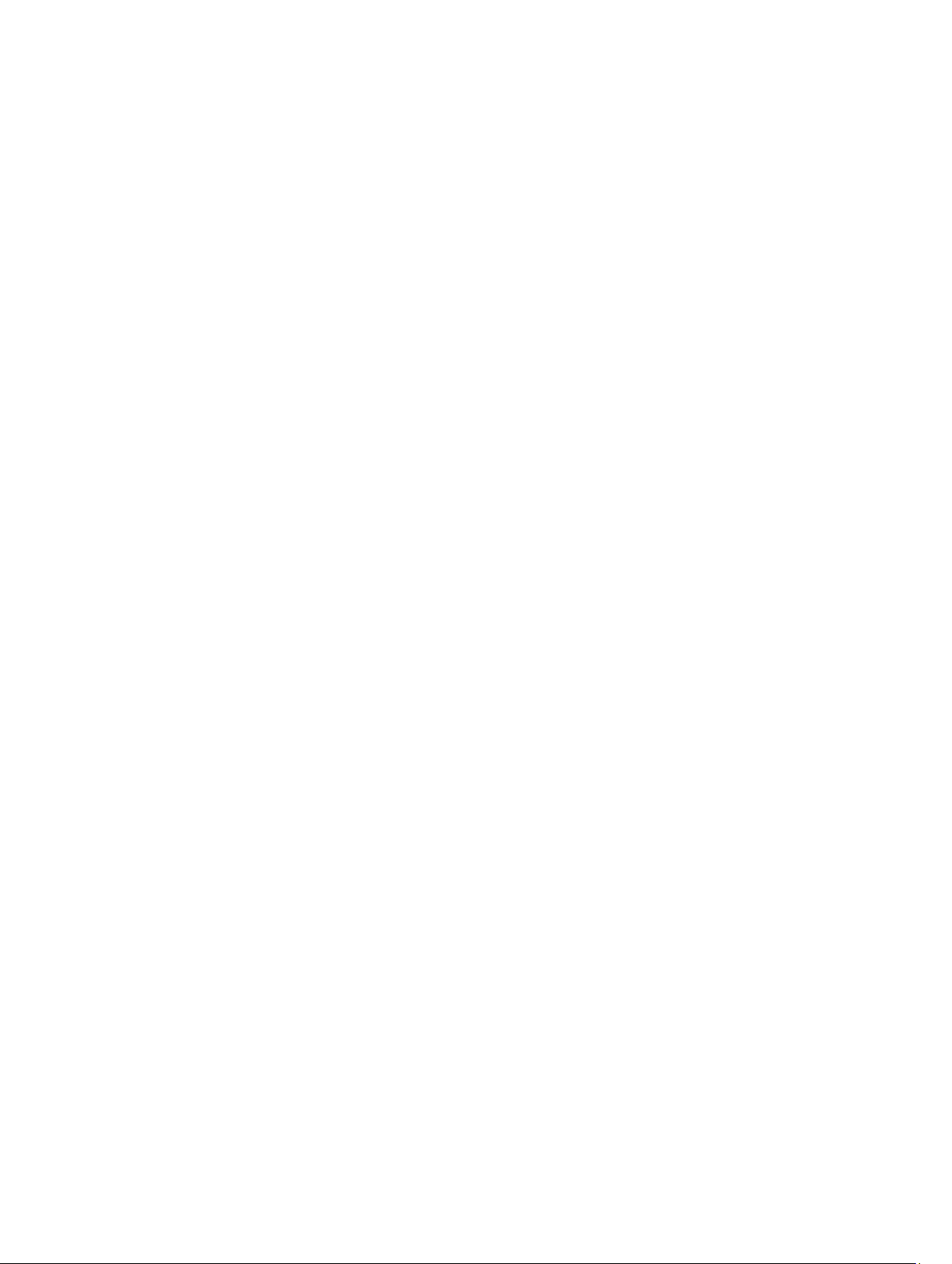
Configuración del registro del sistema remoto mediante la interfaz web.....................................................160
Configuración del registro del sistema remoto mediante RACADM..............................................................160
11 Supervisión y administración de la alimentación............................................................161
Supervisión de la alimentación............................................................................................................................ 161
Supervisión de la alimentación mediante la interfaz web............................................................................. 161
Supervisión de la alimentación mediante RACADM......................................................................................162
Ejecución de las operaciones de control de alimentación.................................................................................. 162
Ejecución de las operaciones de control de alimentación mediante la interfaz web...................................162
Ejecución de las operaciones de control de alimentación mediante RACADM............................................162
Límites de alimentación........................................................................................................................................162
Límites de alimentación en servidores Blade................................................................................................162
Visualización y configuración de la política de límites de alimentación....................................................... 163
Configuración de las opciones de suministro de energía.................................................................................... 164
Configuración de las opciones de suministro de energía mediante la interfaz web.....................................165
Configuración de las opciones de suministro de energía mediante RACADM............................................. 165
Configuración de las opciones de suministro de energía mediante la utilidad de configuración de
iDRAC............................................................................................................................................................. 165
Activación o desactivación del botón de encendido........................................................................................... 166
12 Configuración y uso de la consola virtual.........................................................................167
Resoluciones de pantalla y velocidades de actualización admitidas..................................................................167
Configuración de exploradores web para usar la consola virtual....................................................................... 168
Configuración de exploradores web para utilizar el complemento Java...................................................... 168
Configuración de IE para utilizar el complemento ActiveX............................................................................168
Importación de certificados de CA a Management Station...........................................................................170
Configuración de la consola virtual......................................................................................................................171
Configuración de la consola virtual mediante la interfaz web.......................................................................171
Configuración de la consola virtual mediante RACADM............................................................................... 171
Vista previa de la consola virtual..........................................................................................................................172
Inicio de la consola virtual....................................................................................................................................172
Inicio de la consola virtual mediante la interfaz web.................................................................................... 173
Inicio de la consola virtual mediante URL......................................................................................................173
Uso del visor de la consola virtual........................................................................................................................173
Sincronización de los punteros del mouse.................................................................................................... 174
Pulsación de teclas a través de la consola virtual.........................................................................................175
13 Administración de medios virtuales...................................................................................179
Unidades y dispositivos compatibles................................................................................................................... 180
Configuración de medios virtuales.......................................................................................................................180
Configuración de medios virtuales mediante la interfaz web de iDRAC7......................................................180
Configuración de medios virtuales mediante RACADM................................................................................ 181
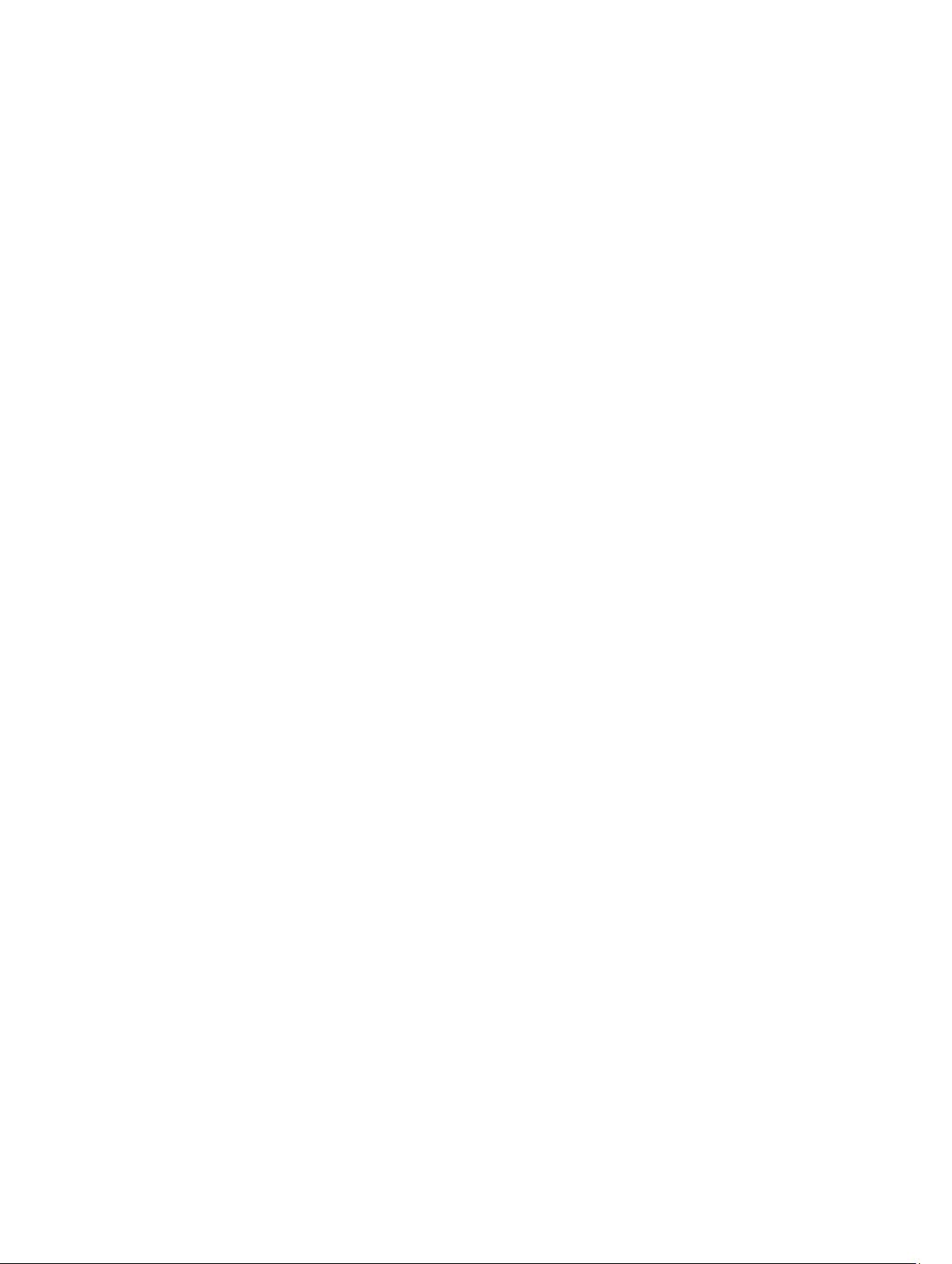
Configuración de medios virtuales mediante la utilidad de configuración de iDRAC................................... 181
Estado de medios conectados y respuesta del sistema................................................................................181
Acceso a medios virtuales................................................................................................................................... 181
Inicio de medios virtuales mediante la consola virtual..................................................................................181
Inicio de medios virtuales sin usar la consola virtual....................................................................................182
Adición de imágenes de medios virtuales..................................................................................................... 183
Eliminación de imágenes de medios virtuales...............................................................................................183
Visualización de los detalles del dispositivo virtual.......................................................................................183
Restablecimiento de USB...............................................................................................................................183
Asignación de la unidad virtual......................................................................................................................183
Anulación de la asignación de la unidad virtual............................................................................................184
Configuración del orden de inicio a través del BIOS............................................................................................184
Activación del inicio único para medios virtuales................................................................................................185
14 Instalación y uso de la utilidad de VMCLI.........................................................................187
Instalación de VMCLI............................................................................................................................................187
Ejecución de la utilidad de VMCLI........................................................................................................................187
Sintaxis de VMCLI.................................................................................................................................................187
Comandos de VMCLI para acceder a los medios virtuales .......................................................................... 188
Opciones de shell del sistema operativo de VMCLI ......................................................................................189
15 Administración de la tarjeta vFlash SD............................................................................. 191
Configuración de la tarjeta vFlash SD.................................................................................................................. 191
Visualización de las propiedades de la tarjeta vFlash SD............................................................................. 191
Activación o desactivación de la funcionalidad vFlash.................................................................................192
Inicialización de la tarjeta vFlash SD............................................................................................................. 193
Obtención del último estado mediante RACADM.......................................................................................... 194
Administración de las particiones vFlash.............................................................................................................194
Creación de una partición vacía.................................................................................................................... 194
Creación de una partición mediante un archivo de imagen..........................................................................195
Formateo de una partición............................................................................................................................. 196
Visualización de las particiones disponibles................................................................................................. 197
Modificación de una partición.......................................................................................................................197
Conexión o desconexión de particiones........................................................................................................198
Eliminación de las particiones existentes......................................................................................................199
Descarga del contenido de una partición......................................................................................................200
Inicio de una partición....................................................................................................................................200
16 Uso de SMCLP.......................................................................................................................203
Capacidades de System Management mediante SMCLP....................................................................................203
Ejecución de los comandos SMCLP.....................................................................................................................203
Sintaxis SMCLP de iDRAC7...................................................................................................................................204
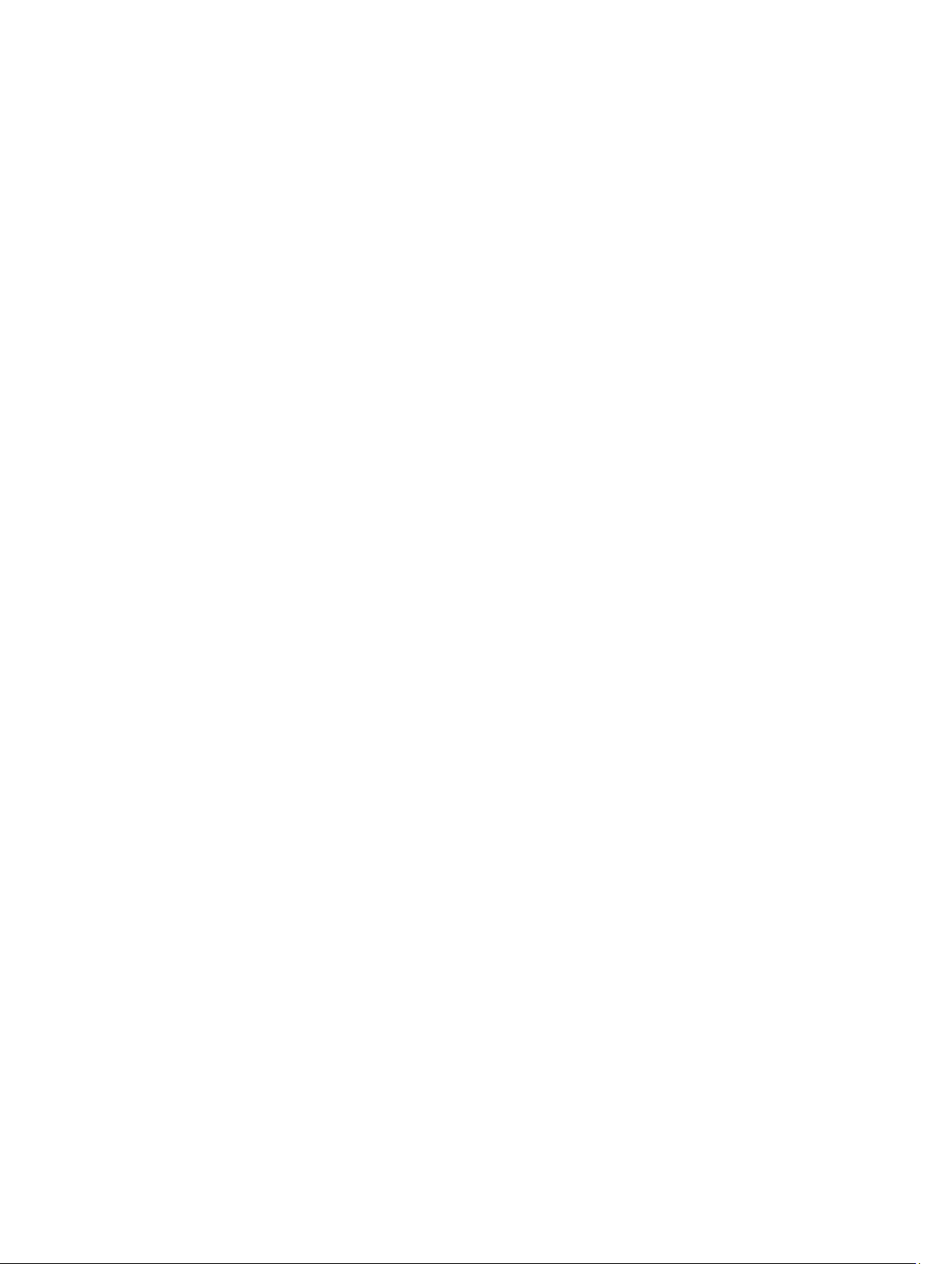
Navegación en el espacio de direcciones de MAP............................................................................................. 206
Uso de Show Verb................................................................................................................................................ 207
Uso de la opción -display...............................................................................................................................207
Uso de la opción -level...................................................................................................................................207
Uso de la opción -output................................................................................................................................207
Ejemplos de uso....................................................................................................................................................207
Administración de la alimentación del servidor.............................................................................................208
Administración de SEL................................................................................................................................... 208
Navegación en MAP del destino....................................................................................................................209
17 Implementación de los sistemas operativos....................................................................211
Implementación del sistema operativo mediante VMCLI ....................................................................................211
Implementación del sistema operativo mediante recurso compartido de archivos remotos..............................212
Administración de recursos compartidos de archivos remotos....................................................................213
Configuración de recursos compartidos de archivos remotos mediante la interfaz web.............................213
Configuración de recursos compartidos de archivos remotos mediante RACADM..................................... 214
Implementación del sistema operativo mediante medios virtuales.....................................................................215
Instalación del sistema operativo desde varios discos.................................................................................215
Implementación del sistema operativo incorporado en la tarjeta SD..................................................................215
Activación del módulo SD y la redundancia del BIOS...................................................................................216
18 Solución de problemas de Managed System mediante iDRAC7.................................. 217
Uso de la consola de diagnósticos.......................................................................................................................217
Visualización de los códigos de la POST..............................................................................................................217
Visualización de videos de captura de inicio y bloqueo.......................................................................................218
Visualización de registros.....................................................................................................................................218
Visualización de la pantalla de último bloqueo del sistema.................................................................................218
Visualización del estado del panel frontal............................................................................................................219
Visualización del estado del LCD del panel frontal del sistema.....................................................................219
Visualización del estado del LED del panel frontal del sistema.....................................................................219
Indicadores de problemas del hardware............................................................................................................. 220
Visualización de la condición del sistema............................................................................................................220
Consulta de la pantalla de estado del servidor en busca de mensajes de error................................................. 221
Reinicio de iDRAC7............................................................................................................................................... 221
Reinicio de iDRAC7 mediante la interfaz web de iDRAC7..............................................................................221
Restablecimiento de iDRAC7 mediante RACADM......................................................................................... 221
Restablecimiento de iDRAC7 a la configuración predeterminada de fábrica......................................................221
Restablecimiento de iDRAC7 a los valores predeterminados de fábrica mediante la interfaz web de
iDRAC7............................................................................................................................................................222
Restablecimiento de iDRAC7 a los valores predeterminados de fábrica mediante la utilidad de
configuración de iDRAC.................................................................................................................................222
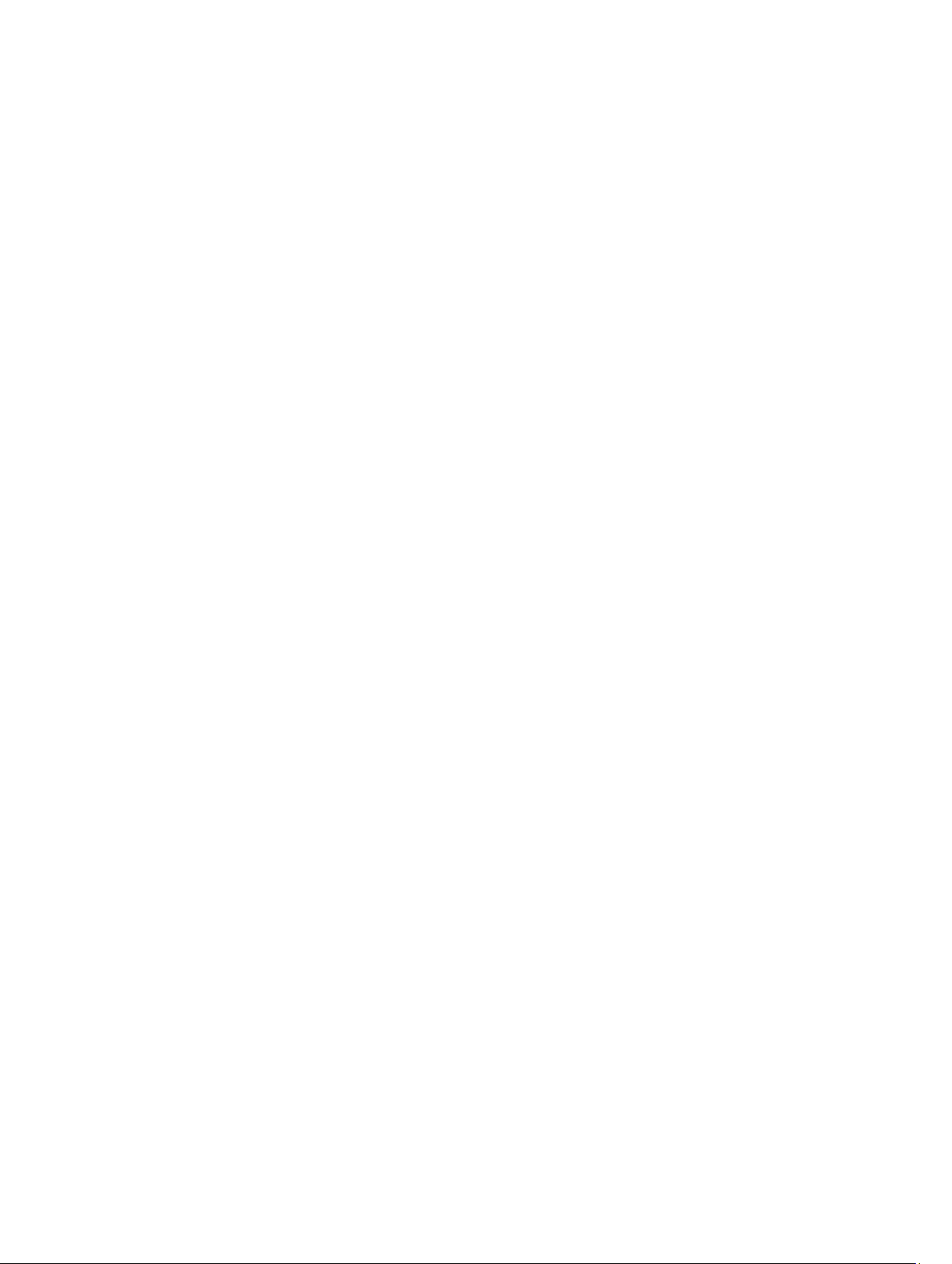
19 Preguntas frecuentes...........................................................................................................223
Registro de sucesos del sistema..........................................................................................................................223
Seguridad de la red...............................................................................................................................................223
Active Directory....................................................................................................................................................224
Inicio de sesión único...........................................................................................................................................226
Inicio de sesión mediante tarjeta inteligente....................................................................................................... 227
Consola virtual......................................................................................................................................................228
Medios virtuales................................................................................................................................................... 231
Tarjeta vFlash SD..................................................................................................................................................233
Autentificación SNMP..........................................................................................................................................233
Dispositivos de almacenamiento..........................................................................................................................234
RACADM...............................................................................................................................................................234
Varios....................................................................................................................................................................235
20 Situación de uso....................................................................................................................237
Solución de problemas de un Managed System inaccesible.............................................................................. 237
Obtención de la información del sistema y evaluación de la condición del sistema...........................................237
Establecimiento de alertas y configuración de alertas por correo electrónico...................................................238
Visualización y exportación del registro de Lifecycle y el registro de sucesos del sistema............................... 238
Interfaces para actualizar el firmware de iDRAC.................................................................................................238
Realización de un apagado ordenado del sistema...............................................................................................238
Creación de una cuenta de usuario de administrador.........................................................................................239
Inicio de la consola remota de servidores y montaje de una unidad USB...........................................................239
Instalación del sistema operativo básico conectado a los medios virtuales y los recursos compartidos de
archivos remotos..................................................................................................................................................239
Administración de la densidad de bastidor..........................................................................................................239
Instalación de una nueva licencia electrónica.................................................................................................... 240
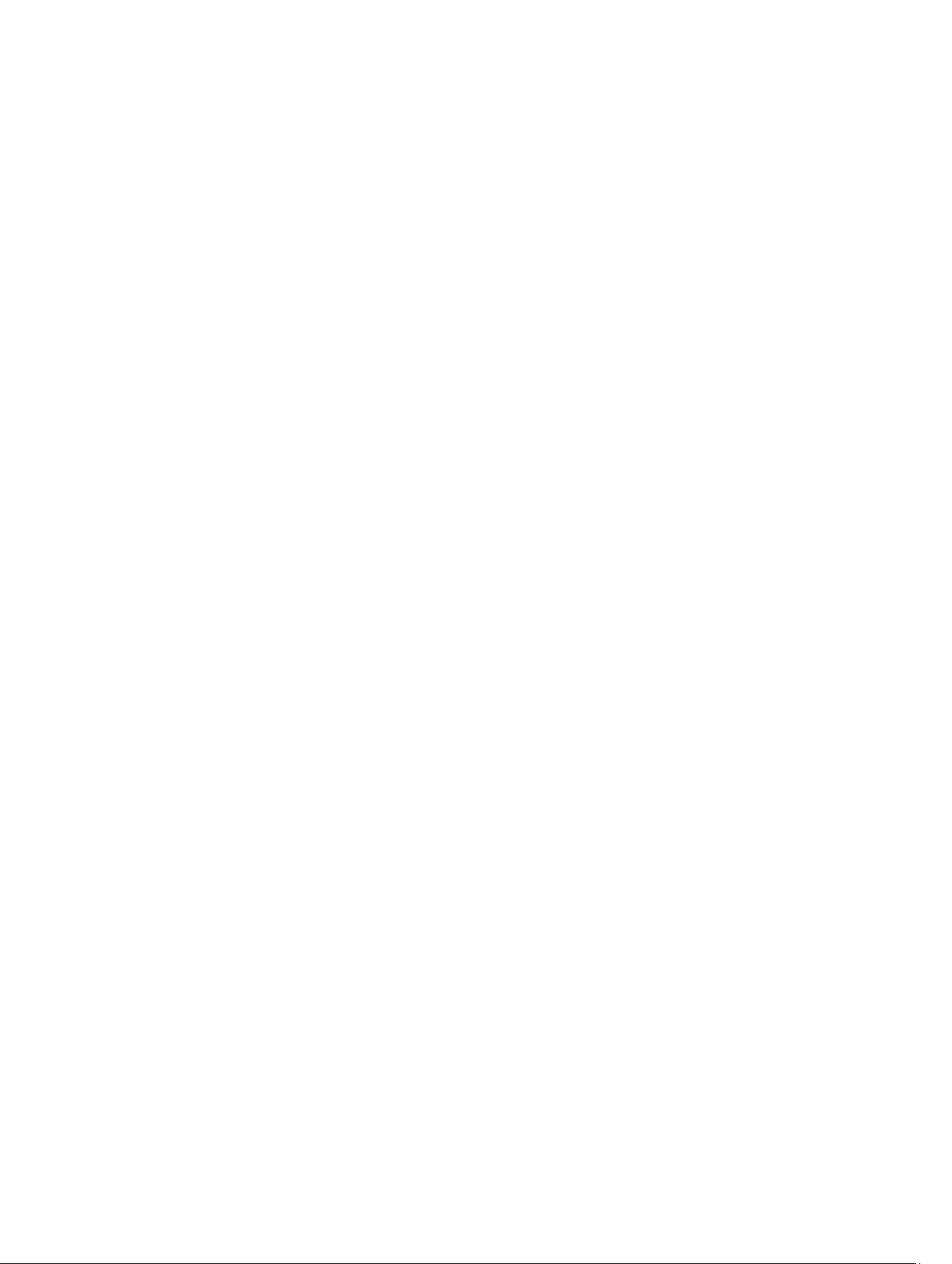
1
Descripción general
Integrated Dell Remote Access Controller 7 (iDRAC7) está diseñado para mejorar la productividad de los
administradores de servidor y mejorar la disponibilidad global de los servidores de Dell. iDRAC7 alerta a los
administradores sobre los problemas de servidor, les ayuda a realizar tareas de administración de servidor remota y
reduce la necesidad de obtener acceso físico al servidor.
iDRAC7 con tecnología de Lifecycle Controller forma parte de una solución de centro de datos más grande que ayuda a
que las aplicaciones empresariales críticas y las cargas de trabajo estén disponibles en todo momento. La tecnología
permite a los administradores implementar, supervisar, administrar, configurar, actualizar y buscar y solucionar
problemas de los servidores de Dell desde cualquier ubicación. Esto lo hace independientemente del sistema operativo
o la presencia o el estado del hipervisor.
Varios productos funcionan conjuntamente con iDRAC7 y Lifecycle Controller para simplificar y agilizar las operaciones
de TI, como por ejemplo:
• Dell Management plug-in for VMware vCenter
• Dell Repository Manager
• Dell Management Packs para Microsoft System Center Operations Manager (SCOM) y Microsoft System Center
Configuration Manager (SCCM)
• BMC Bladelogic
• Dell OpenManage Essentials
• Dell OpenManage Power Center
iDRAC7 está disponible en las variantes siguientes:
• Basic Management con IPMI (disponible de manera predeterminada para los servidores serie 200 a 500)
• iDRAC7 Express (disponible de manera predeterminada para todos los servidores tipo bastidor y torre serie 600
y superior, y para todos los servidores blade)
• iDRAC7 Enterprise (disponible en todos los modelos de servidores)
Para obtener más información, consulte
de iDRAC7) disponible en dell.com/support/manuals.
iDRAC7 Overview and Feature Guide
(Guía de información general y funciones
Ventajas al utilizar iDRAC7 con Lifecycle Controller
Entre las ventajas se incluyen las siguientes:
• Mayor disponibilidad: notificación temprana de fallas potenciales o reales que ayudan a evitar una falla de
servidor o reducir el tiempo de recuperación después de una falla.
• Productividad mejorada y menor costo total de propiedad (TCO): la extensión del alcance que tienen los
administradores a un mayor número de servidores remotos puede mejorar la productividad del personal de TI
mientras se reducen los costos operativos, tales como los viajes.
• Entorno seguro: al proporciona acceso seguro a servidores remotos, los administradores pueden realizar
funciones críticas de administración mientras conservan la seguridad del servidor y la red.
• Mejor administración incorporada a través de Lifecycle Controller: Lifecycle Controller proporciona
capacidades de implementación y servicios simplificados a través de la GUI de Lifecycle Controller para la
13
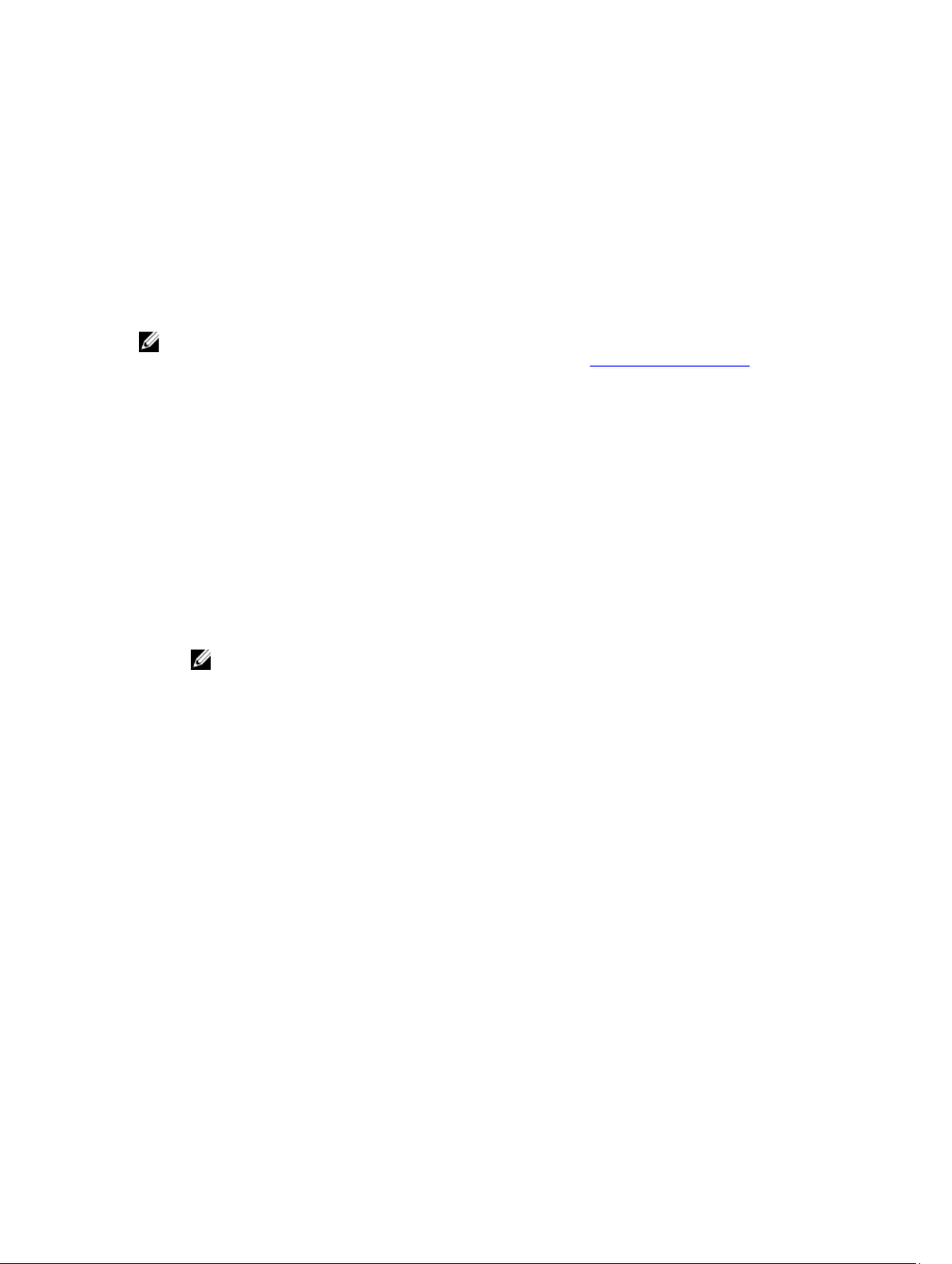
implementación local y las interfaces de servicios remotos (WS-Management) para la implementación remota
incorporada con Dell OpenManage Essentials y consolas de asociados.
Para obtener más información acerca de la GUI de Lifecycle Controller, consulte
del usuario de Dell LifeCycle Controller) y para obtener información sobre los servicios remotos, consulte
Controller Remote Services User’s Guide
dell.com/support/manuals.
(Guía del usuario de Lifecycle Controller Remote Services) disponible en
Lifecycle Controller User’s Guide
Lifecycle
Funciones clave
Entre las funciones clave de iDRAC7 se incluye lo siguiente:
NOTA: Algunas de las funciones solamente están disponibles con la licencia iDRAC7 Enterprise. Para obtener
información sobre las funciones disponibles para una licencia, consulte Administración de licencias.
Inventario y supervisión
• Visualización de la condición del servidor administrado
• Realización de inventarios y supervisión de los adaptadores de red y del subsistema de almacenamiento (PERC
y almacenamiento conectado directamente) sin la intervención de agentes del sistema operativo
• Visualización y exportación del inventario del sistema
• Visualización de la información del sensor, como la temperatura, el voltaje y la intromisión
• Supervisión del estado de CPU, de la limitación automática del procesador y de la falla predictiva
• Visualización de la información de memoria
• Supervisión y control del uso de la alimentación
• Compatibilidad con SNMPv3 GET
• Servidores Blade: inicio de la interfaz web de Chassis Management Controller (CMC), visualización de la
información CMC y direcciones WWN/MAC.
NOTA: CMC proporciona acceso a iDRAC7 a través del panel LCD del chasis M1000E y conexiones de la
consola local. Para obtener más información, consulte
del usuario de Chassis Management Controller) disponible en dell.com/support/manuals.
Chassis Management Controller User’s Guide
(Guía
(Guía
Implementación
• Administración de las particiones de tarjeta vFlash SD
• Configuración de los valores de visualización del panel frontal
• Inicio de Lifecycle Controller, que permite configurar y actualizar el BIOS y los adaptadores de red y de
almacenamiento compatibles
• Administración de la configuración de red de iDRAC7
• Configuración y uso de la consola virtual y los medios virtuales
• Implementación de sistemas operativos mediante recursos compartidos de archivos remotos, medios virtuales y
VMCLI
• Activación del descubrimiento automático
• Realice la configuración del servidor con la función de perfil XML de exportación o importación a través de
RACADM y WS-MAN. Para obtener más información, consulte
Guide
(Guía de inicio rápido de Lifecycle Controller Remote Services).
Actualizar
• Administración de licencias de iDRAC7
• Actualización del BIOS y firmware de dispositivos para dispositivos compatibles con Lifecycle Controller
• Actualización o reversión del firmware de iDRAC7
14
Lifecycle Controller Remote Services Quick Start
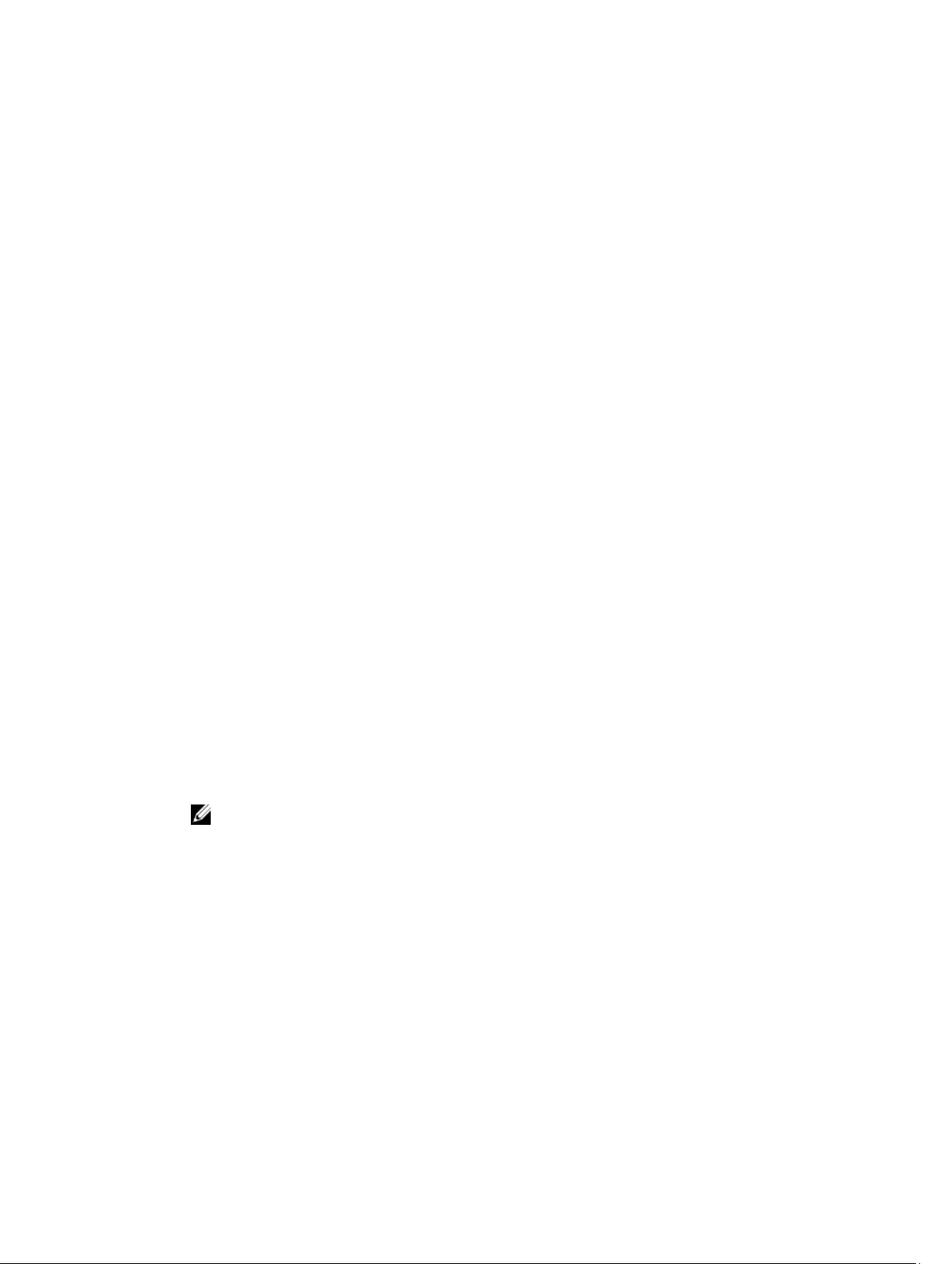
• Administración de actualizaciones preconfiguradas
• Creación de copia de seguridad y restauración del perfil del servidor
Mantenimiento y solución de problemas
• Operaciones relacionadas con la alimentación y supervisión del consumo de alimentación
• Independencia de Server Administrator para la generación de alertas
• Registro de datos de sucesos: registro de Lifecycle y de RAC
• Establecimiento de alertas por correo electrónico, alertas IPMI, registros del sistema remoto, registros de
sucesos de WS y capturas SNMP (v1 y v2c) para sucesos y notificación mejorada de alertas por correo
electrónico
• Captura de la última imagen de bloqueo del sistema
• Visualización de vídeos de captura de inicio y bloqueo
Conectividad segura
Proteger el acceso a recursos de red críticos es una prioridad. iDRAC7 implementa una variedad de funciones de
seguridad entre las que se incluye lo siguiente:
• Certificado de firma personalizado para el certificado de capa de sockets seguros (SSL)
• Actualizaciones de firmware firmadas
• Autenticación de usuarios a través de Microsoft Active Directory, servicio de directorio del protocolo ligero de
acceso a directorios (LDAP) genérico o contraseñas e identificaciones de usuario administrados de manera
local
• Autentificación de factor doble mediante la función de inicio de sesión mediante tarjeta inteligente. La
autentificación de factor doble se basa en la tarjeta inteligente física y el PIN correspondiente
• Inicio de sesión único y autentificación de clave pública
• Autorización basada en roles con el fin de configurar privilegios específicos para cada usuario
• Autenticación SNMPv3 para cuentas de usuario almacenadas localmente en iDRAC; esta opción es la
recomendada, pero está desactivada de forma predeterminada
• Configuración de la identificación y contraseña del usuario
• Modificación de la contraseña de inicio de sesión predeterminada
• Interfaces web y SMCLP que son compatibles con los cifrados de 128 bits y 40 bits (para países en los que no se
aceptan 128 bits), utilizando el estándar SSL 3.0
• Configuración del tiempo de espera de la sesión (en segundos)
• Puertos IP configurables (para HTTP, HTTPS, SSH, Telnet, consola virtual y medios virtuales)
NOTA: Telnet no admite el cifrado SSL y está desactivado de manera predeterminada
• Shell seguro (SSH), que utiliza una capa cifrada de transporte para brindar una mayor seguridad
• Límites de falla de inicio de sesión por dirección IP, con bloqueo del inicio de sesión de la dirección IP cuando
se ha superado el límite
• Rango limitado de direcciones IP para clientes que se conectan al iDRAC7
• Adaptador Ethernet Gigabit dedicado en servidores tipo bastidor o torre con licencia Enterprise.
Novedades de esta versión
Las siguientes son las funciones nuevas de esta versión:
• Compatibilidad para las siguientes tarjetas de red nuevas:
– Broadcom 57840S Quad Port 10G SFP+ Rack NDC admitida en los sistemas PowerEdge R820, R720,
R720xd y R620.
15
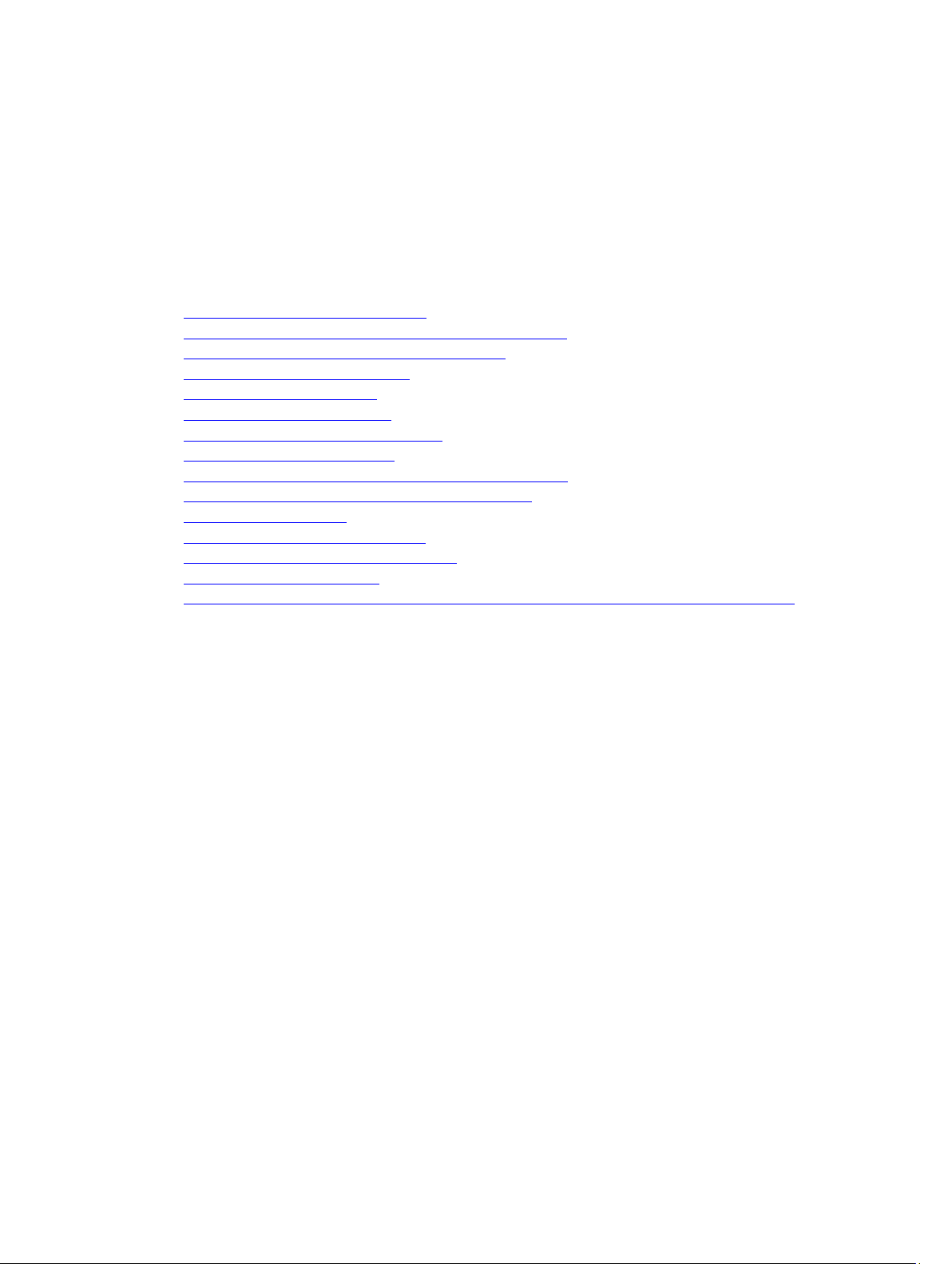
– Broadcom 57840S-k Quad Port 10GbE Blade KR NDC admitida en los sistemas PowerEdge M620 y M820.
• Compatibilidad para las tarjetas Intel General Purpose Graphics Processing Unit (GPGPU) nuevas.
• Compatibilidad para las tarjetas de vídeo AMULET HOTKEY Mezzanine nuevas en módulos de servidor M420,
M520 y M620.
• Compatibilidad para el siguiente procesador Sandy Bridge nuevo en el módulo de servidor M620: SandyBridgeEP M-0 10MB 4c FCLGA 3.3GHz STD 130W C.
• Para los sistemas PowerEdge de 12° generación enviados con la tarjeta eMMC 2 GB que tiene JEDEC 4.5
estándar, la versión mínima admitida del iDRAC es 1.40.40.
Enlaces relacionados
Actualización del firmware de dispositivos
Visualización y administración de actualizaciones preconfiguradas
Copia de seguridad y restauración del perfil del servidor
Visualización del inventario del sistema
Uso del visor de la consola virtual
Configuración de los valores de LCD
Configuración del primer dispositivo de inicio
Configuración de zona horaria y NTP
Activación o desactivación del paso del sistema operativo a iDRAC
Cambio de la contraseña de inicio de sesión predeterminada
Certificados de servidor SSL
Visualización de la información del sensor
Inventario y supervisión de dispositivos HBA FC
Configuración de usuarios locales
Restablecimiento de iDRAC7 a los valores predeterminados de fábrica mediante la interfaz web de iDRAC7
Cómo usar esta guía del usuario
El contenido de esta guía del usuario le permite realizar las tareas mediante el uso de:
• Interfaz web de iDRAC7: Aquí se proporciona solo la información relacionada con la tarea. Para obtener
información sobre los campos y las opciones, consulte la
desde la interfaz web.
• RACADM: Aquí se proporciona el comando u objeto RACADM que debe usar. Para obtener más información,
consulte la
• Utilidad de configuración del iDRAC: Aquí se proporciona solo la información relacionada con la tarea. Para
obtener más información sobre los campos y las opciones, consulte la
configuración de iDRAC7
configuración del iDRAC (presione <F2> durante el inicio y luego haga clic en Configuración del iDRAC en la
página Menú principal de configuración del sistema).
Guía de referencia de línea de comandos RACADM
a la que puede acceder cuando hace clic en Ayuda en la interfaz gráfica de usuario de
Ayuda en línea de iDRAC7
disponible en dell.com/support/manuals.
a la que puede acceder
Ayuda en línea de la utilidad de
Exploradores web admitidos
iDRAC7 es compatible con los siguientes exploradores:
• Internet Explorer
• Mozilla Firefox
• Google Chrome
• Safari
Para ver la lista de versiones, consulte
Readme
(Léame) disponible en dell.com/support/manuals.
16
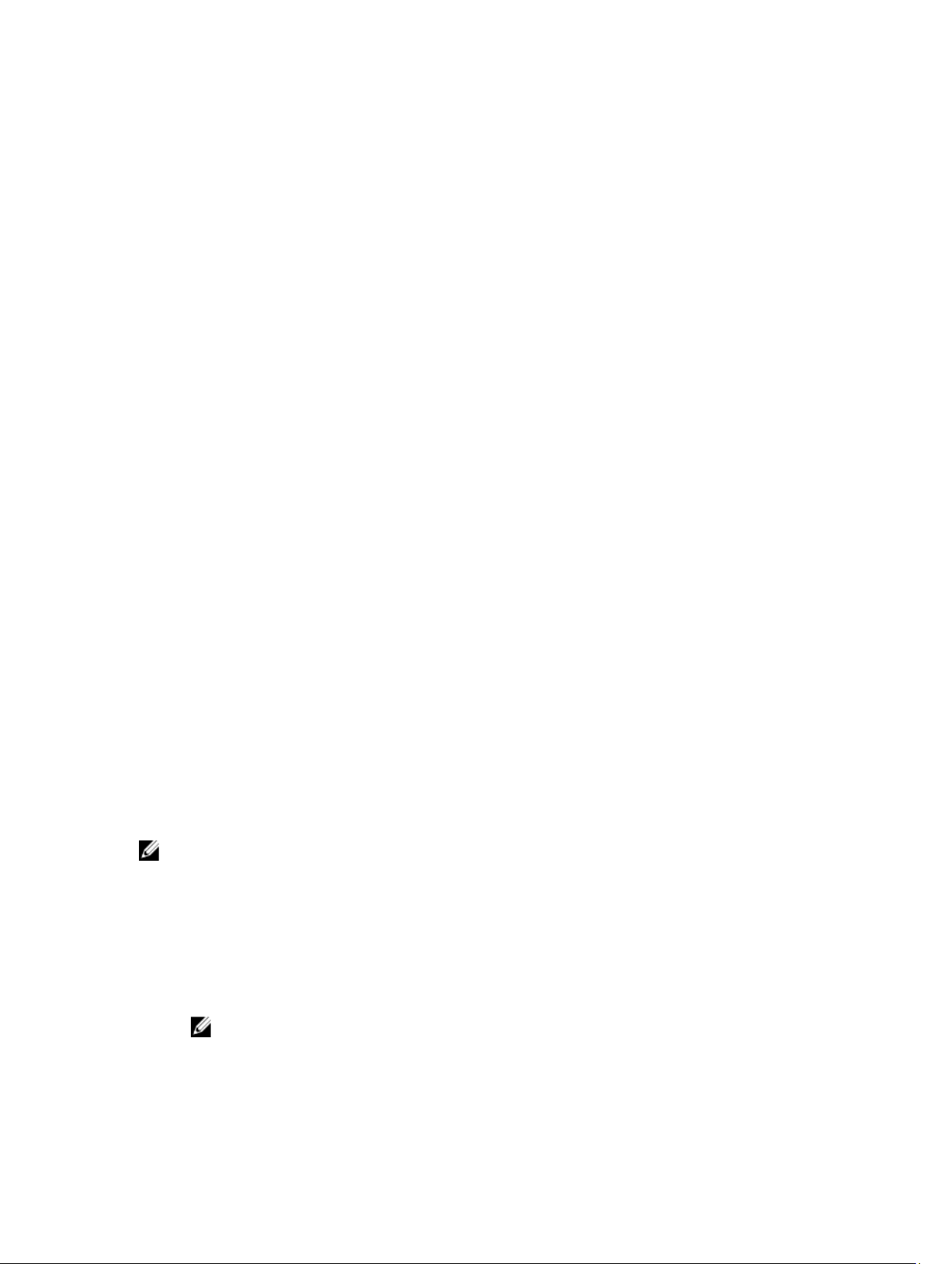
Administración de licencias
Las funciones de iDRAC7 están disponibles según la licencia adquirida (Basic Management, iDRAC7 Express o iDRAC7
Enterprise). Solo las funciones con licencia están disponibles en la interfaces que permiten configurar o utilizar iDRAC7.
Por ejemplo, la interfaz web de iDRAC7, RACADM, WS-MAN, OpenManage Server Administrator, etc. Algunas
funciones, como NIC dedicada o vFlash requieren tarjetas de puerto de iDRAC, que son componentes opcionales para
servidores de la serie 200 a 500.
La funcionalidad de actualización del firmware y administración de licencias de iDRAC7 está disponible a través de la
interfaz web de iDRAC7 y RACADM.
Tipos de licencias
A continuación se indican los tipos de licencias que se ofrecen:
• Evaluación y extensión de 30 días: la licencia caduca después de 30 días y puede extenderse otros 30 días. Las
licencias de evaluación se basan en plazos y el tiempo transcurre mientras se aplique alimentación al sistema.
• Perpetua: la licencia está enlazada a la etiqueta de servicio y es permanente.
Adquisición de licencias
Utilice cualquiera de los métodos siguientes para adquirir licencias:
• Correo electrónico: la licencia se adjunta a un correo electrónico que se envía después de solicitarlo desde el
centro de asistencia técnica.
• Portal de autoservicio: en iDRAC7 está disponible un vínculo a un portal de autoservicio. Haga clic en este
vínculo para abrir el portal de autoservicio de licencias en Internet. Actualmente, se puede usar el portal de
autoservicio de licencias para recuperar licencias adquiridas con el servidor. Debe ponerse en contacto con el
representante de ventas o de asistencia técnica para comprar una licencia de actualización o una nueva. Para
obtener más información, consulte la ayuda en línea correspondiente a la página del portal de autoservicio.
• Punto de venta: la licencia se adquiere al realizar un pedido de un sistema.
Operaciones de licencia
Antes de poder realizar las tareas de administración de licencias, asegúrese de adquirir las licencias necesarias. Para
obtener más información, consulte
dell.com/support/manuals.
NOTA: Si ha adquirido un sistema con todas las licencias previamente instaladas, no es necesario realizar tareas
de administración de licencias.
Puede realizar las siguientes operaciones de licencia mediante iDRAC7, RACADM, WS-MAN y Lifecycle ControllerRemote Services para una administración de licencias de uno a uno, y Dell License Manager para la administración de
licencias de uno a varios:
• Ver: ver la información de la licencia actual.
• Importar: después de adquirir la licencia, guárdela en un almacenamiento local e impórtela en iDRAC7 mediante
una de las interfaces admitidas. La licencia se importa si supera todas las comprobaciones de validación.
NOTA: Para algunas funciones, su activación requiere un reinicio del sistema.
• Exportar: exporte la licencia instalada en un dispositivo de almacenamiento externo como copia de seguridad o
para reinstalarla después de reemplazar la placa base parcial o completamente. El nombre de archivo y el
formato de la licencia exportada es <EntitlementID>.xml.
Overview and Feature Guide
(Guía de información general y funciones) disponible en
17
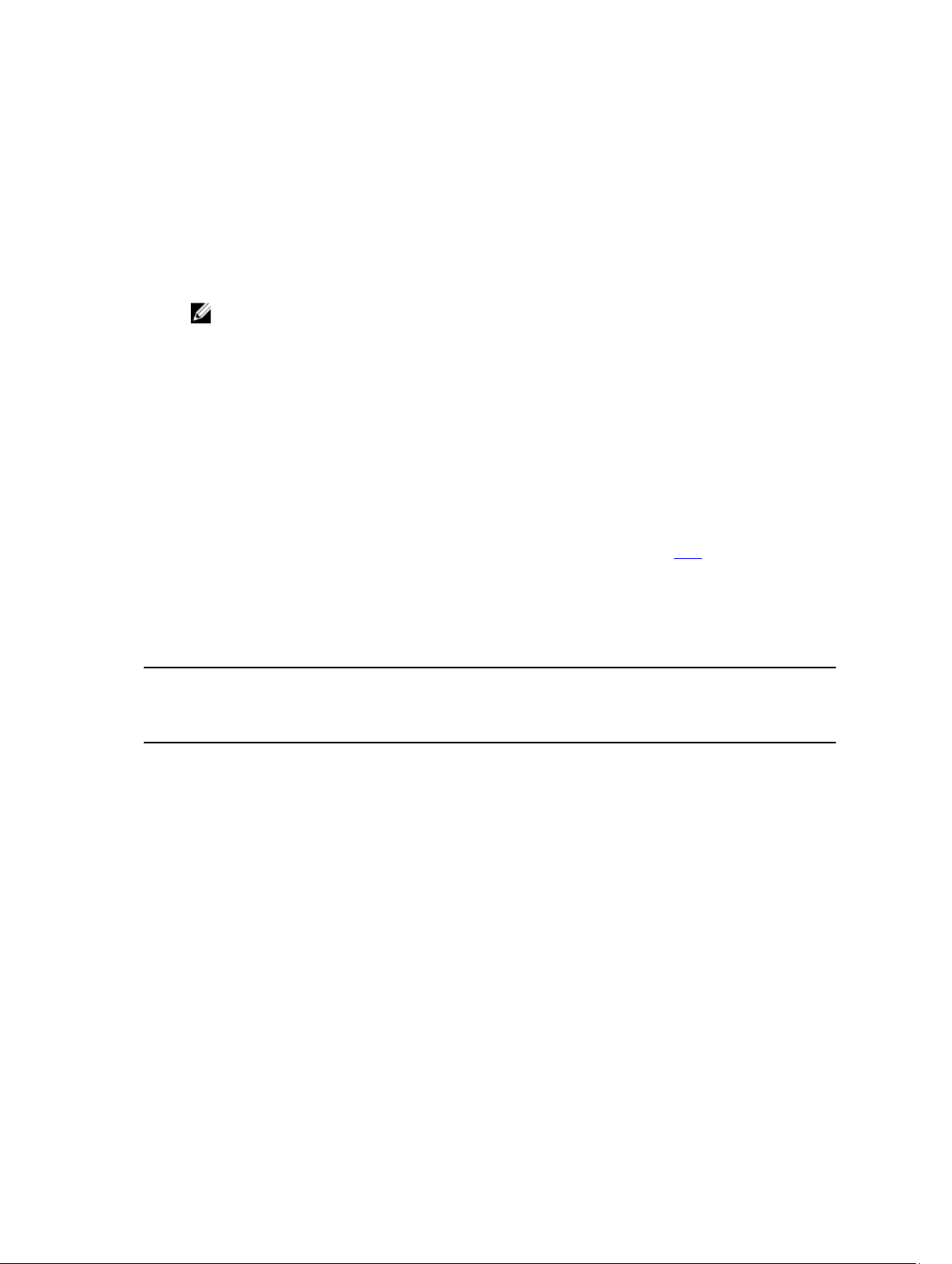
• Eliminar: elimine la licencia asignada a un componente cuando este no esté presente. Una vez eliminada la
licencia, esta no se almacena en iDRAC7 y se activarán las funciones del producto base.
• Reemplazar: reemplace la licencia para extender una licencia de evaluación, cambiar un tipo de licencia (tal
como una licencia de evaluación por una licencia adquirida) o extender una licencia caducada.
– Una licencia de evaluación se puede reemplazar con una licencia de evaluación actualizada o con una
licencia adquirida.
– Una licencia adquirida se puede reemplazar con una licencia actualizada o con una licencia ampliada.
• Más información: obtenga más información acerca de la licencia instalada o las licencias disponibles para un
componente instalado en el servidor.
NOTA: Para que la opción Más información muestre la página correcta, asegúrese de agregar *.dell.com a
la lista de sitios de confianza en la configuración de seguridad. Para obtener más información, consulte la
documentación de ayuda de Internet Explorer.
Para realizar una implementación de licencias de uno a varios, puede utilizar Dell License Manager. Para obtener más
información, consulte
dell.com/support/manuals.
Dell License Manager User’s Guide
(Guía del usuario de Dell License Manager) disponible en
Importación de la licencia después de reemplazar la placa base
Puede utilizar la herramienta de instalación local de la licencia iDRAC7 Enterprise si hace poco reemplazó la placa base
y necesita volver a instalar localmente la licencia iDRAC7 Enterprise (sin conectividad de red) y activar la NIC dedicada.
Esta utilidad permite instalar una licencia iDRAC7 Enterprise de prueba por 30 días y restablecer el iDRAC para cambiar
de la NIC compartida a la NIC dedicada.
Para obtener más información acerca de esta utilidad y descargar la herramienta, haga clic aquí.
Estado o condición del componente de licencia y operaciones disponibles
En la tabla siguiente se proporciona la lista de operaciones de licencia disponibles en función del estado o la condición
de la licencia.
Tabla 1. Operaciones de licencia según el estado y la condición
Estado o
condición de la
licencia o el
componente
Inicio de sesión
no de
administrador
Licencia activa Sí Sí Sí Sí Sí
Licencia
caducada
Licencia instalada
pero falta el
componente
Importar Exportar Eliminar Reemplazar Más información
No No No No Sí
No Sí Sí Sí Sí
No Sí Sí No Sí
Administración de licencias mediante la interfaz web de iDRAC7
Para administrar licencias mediante la interfaz web de iDRAC7, vaya a Descripción general ServidorLicencias.
La página Licencias muestra las licencias asociadas a los dispositivos o las licencias instaladas pero para las que no
hay dispositivos presentes en el sistema. Para obtener más información sobre la importación, exportación, eliminación o
sustitución de licencias consulte la
Ayuda en línea de iDRAC7
.
18
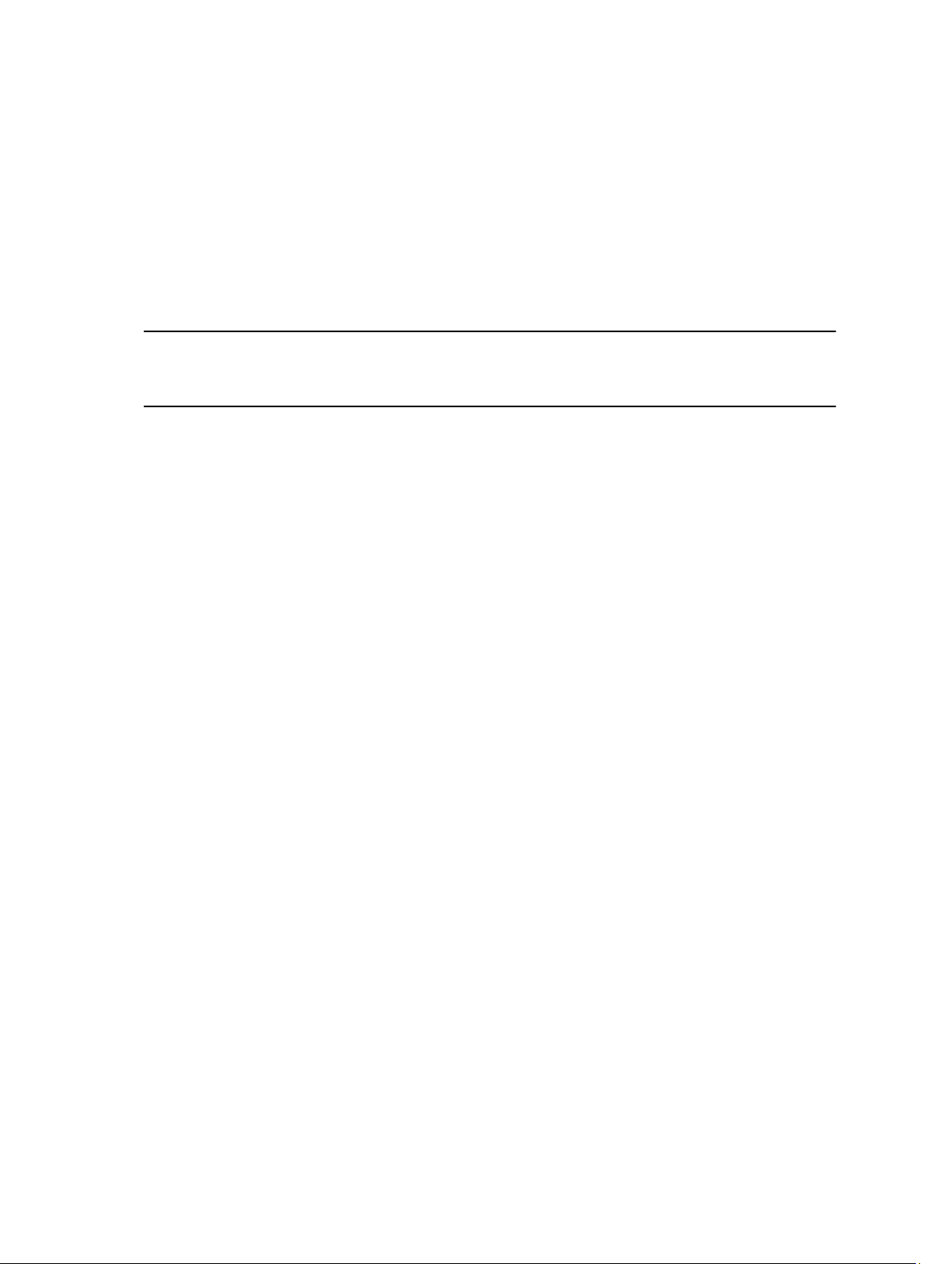
Administración de licencias mediante RACADM
Para administrar licencias mediante RACADM, utilice el subcomando license. Para obtener más información, consulte
RACADM Command Line Reference Guide for iDRAC7 and CMC
para iDRAC7 y CMC) disponible en dell.com/support/manuals.
(Guía de referencia de la línea de comandos RACADM
Funciones con licencia en iDRAC7
En la tabla siguiente se proporcionan las funciones de iDRAC7 activadas según la licencia adquirida.
Tabla 2. Funciones con licencia de iDRAC7
Función Basic Management con IPMI iDRAC7 Express
(servidores tipo bastidor
y torre)
Compatibilidad con interfaces y estándares
IPMI 2.0 Sí Sí Sí Sí
Interfaz basada en web [1] No Sí Sí Sí
SNMP No Sí Sí Sí
WS-MAN Sí Sí Sí Sí
SCHEMA-CLIP (SSH) No Sí Sí Sí
RACADM (SSH, local y remoto)
[1]
Telnet No Sí Sí Sí
Conectividad
Modos de red compartida y
protección contra fallas (solo
servidores tipo bastidor y torre)
NIC dedicado No No Sí [ 2] Sí [ 2,6]
DNS Sí Sí Sí Sí
VLAN Settings (Etiquetado
VLAN)
IPv4 Sí Sí Sí Sí
IPv6 No Sí Sí Sí
DNS dinámico No Sí Sí Sí
Seguridad y autentificación
Autoridad basada en roles Sí Sí Sí Sí
Usuarios locales Sí Sí Sí Sí
Servicios de directorio (Active
Directory y LDAP genérico)
Cifrado SSL Sí Sí Sí Sí
Autentificación de factor doble
[3]
No Sí Sí Sí
Sí Sí No Sí
Sí Sí Sí Sí
No No No Sí
No No No Sí
iDRAC7
Express
(servidores
blade)
iDRAC7
Enterprise
19
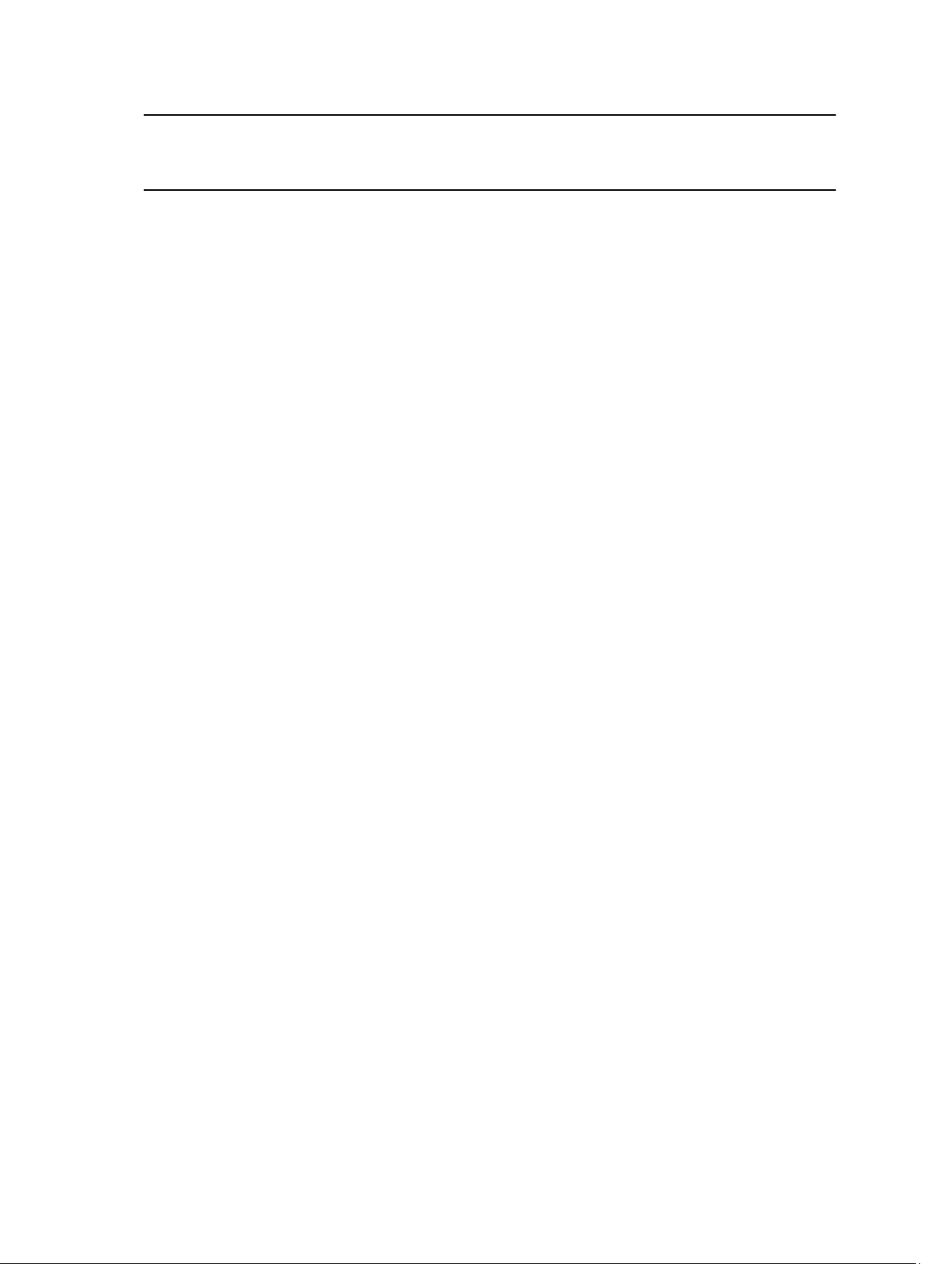
Función Basic Management con IPMI iDRAC7 Express
(servidores tipo bastidor
y torre)
Inicio de sesión único (SSO) No No No Sí
Autentificación de PE (para
SSH)
Bloqueo de seguridad No Sí Sí Sí
Corrección y administración remota
Diagnóstico incorporado Sí Sí Sí Sí
Comunicación en serie en la
LAN (con proxy)
Comunicación en serie en la
LAN (sin proxy)
Captura de pantalla de bloqueo No Sí Sí Sí
Captura de video de bloqueo No No No Sí
Captura de inicio No No No Sí
Medios virtuales [4] No No Sí Sí
Consola virtual [4] No No Sí [ 5] Sí
Colaboración de consola [4] No No No Sí
Carpeta virtual No No No Sí
Chat de consola virtual No No No Sí
Recurso compartido de
archivos remotos
vFlash [6] No No No Sí
Particiones vFlash [6] No- No No Sí
Descubrimiento automático No Sí Sí Sí
Copia de seguridad del perfil
del servidor
Reemplazo de piezas [8] No Sí Sí Sí
Protocolo de hora de red (NTP) No Sí Sí Sí
Supervisión y alimentación
Alerta y supervisión de sensor Sí Sí Sí Sí
Supervisión de dispositivos No Sí Sí Sí
Supervisión de
almacenamiento
CPU individual y sensores de
memoria
Alertas por correo electrónico No Sí Sí Sí
Contadores de datos históricos
de alimentación
Límites de alimentación No No No Sí
No No No Sí
Sí Sí Sí Sí
No Sí Sí Sí
No No No Sí
No No No Sí
No Sí Sí Sí
Sí Sí Sí Sí
Sí Sí Sí Sí
iDRAC7
Express
(servidores
blade)
iDRAC7
Enterprise
20
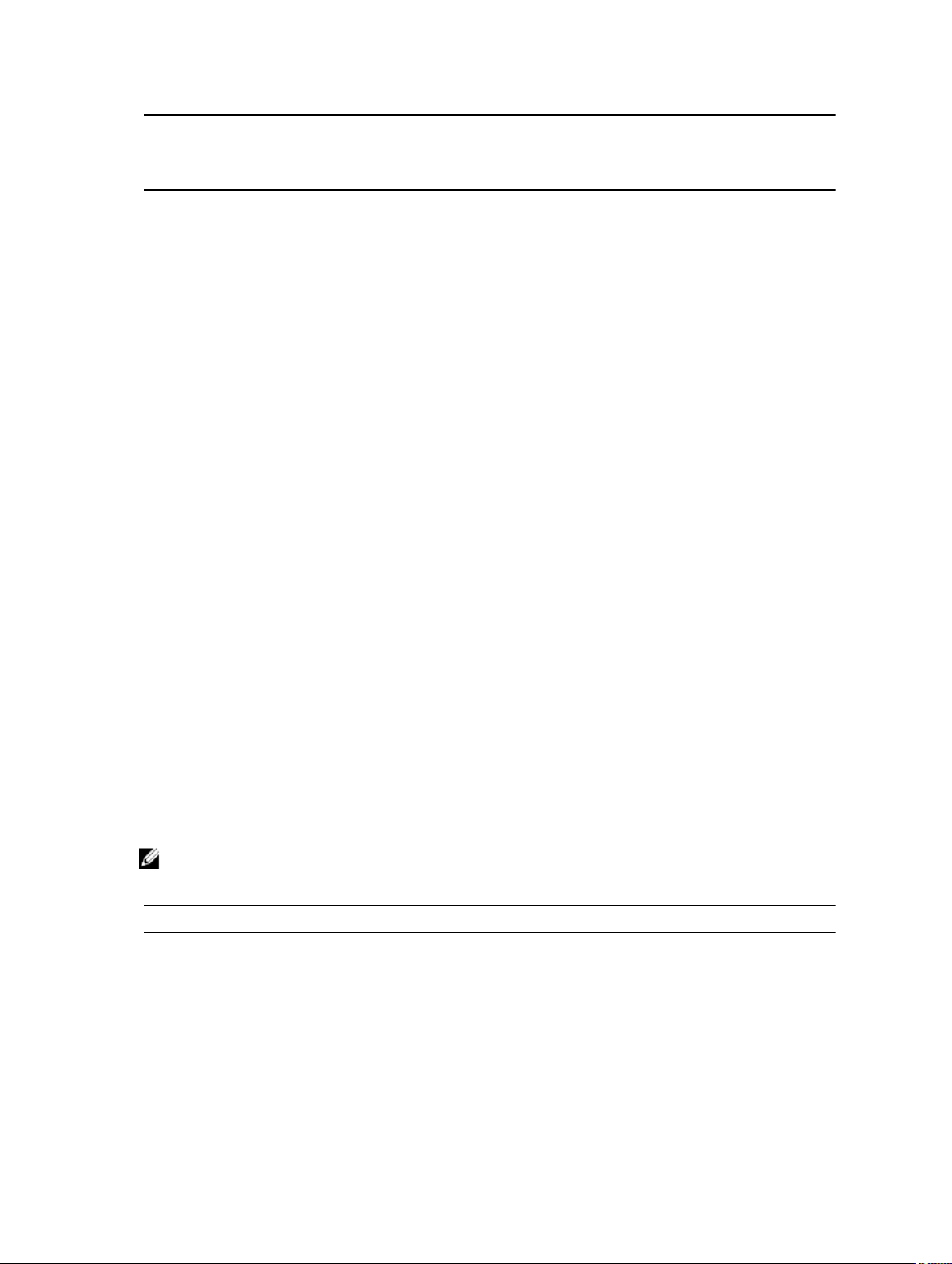
Función Basic Management con IPMI iDRAC7 Express
(servidores tipo bastidor
y torre)
Supervisión de alimentación en
tiempo real
Gráficos de alimentación en
tiempo real
Registro
Registro de sucesos del
sistema
Registro del RAC [7] No Sí Sí Sí
Registro de rastreo [7] No Sí Sí Sí
Syslog remoto No No No Sí
[1] La funcionalidad de administración y actualización del firmware de licencias de iDRAC7 siempre está disponible a
través de la interfaz web de iDRAC7 y RACADM.
[2] Todos los servidores Blade utilizan una NIC dedicada para iDRAC7 en todo momento, pero la velocidad está limitada
a 100 Bps. Una tarjeta GIGABIT Ethernet no funciona en servidores Blade debido a las limitaciones del chasis, pero sí
funciona en servidores tipo bastidor y torre con licencia Enterprise. La LOM no está activada para servidores Blade.
[3] La autentificación de factor doble está disponible a través de Active-X y, por tanto, solo admite Internet Explorer.
[4] La consola virtual y los medios virtuales están disponibles a través de los complementos tanto de Java como de
Active-X.
[5] Consola virtual de usuario único con lanzamiento remoto.
[6] En algunos sistemas la tarjeta de puerto iDRAC7 opcional es obligatoria.
[7] Los registros de RAC y de seguimiento están disponibles en la versión base a través de WS-MAN.
[8] El reemplazo de piezas es una función de Lifecycle Controller que simplifica el proceso de reemplazo de piezas con
fallas mediante la restauración del nivel y de la configuración del firmware para la pieza de reemplazo. Para obtener
más información, consulte
disponible en dell.com/support/manuals.
Sí Sí Sí Sí
No Sí Sí Sí
Sí Sí Sí Sí
Dell Lifecycle Controller User's Guide
(Guía del usuario de Dell Lifecycle Controller)
iDRAC7
Express
(servidores
blade)
iDRAC7
Enterprise
Interfaces y protocolos para acceder a iDRAC7
En la tabla siguiente se enumeran las interfaces para acceder a iDRAC7.
NOTA: Si se utiliza más de una interfaz al mismo tiempo, se pueden obtener resultados inesperados.
Tabla 3. Interfaces y protocolos para acceder a iDRAC7
Interfaz o protocolo Descripción
Utilidad iDRAC
Settings
(Configuración de
iDRAC)
Interfaz web de
iDRAC7
Utilice la utilidad de configuración de iDRAC para realizar operaciones previas al sistema
operativo. Esta cuenta con un conjunto de funciones disponibles en la interfaz web de iDRAC7,
además de otras funciones.
Para acceder a la interfaz de configuración de iDRAC, presione <F2> durante el inicio y haga
clic en Configuración de iDRAC en la página Menú principal de configuración del sistema.
Utilice la interfaz web de iDRAC7 para administrar iDRAC7 y controlar el sistema administrado.
El explorador se conecta al servidor web a través del puerto HTTPS. Los flujos de datos se
cifran mediante SSL de 128 bits para proporcionar privacidad e integridad. Todas las
21
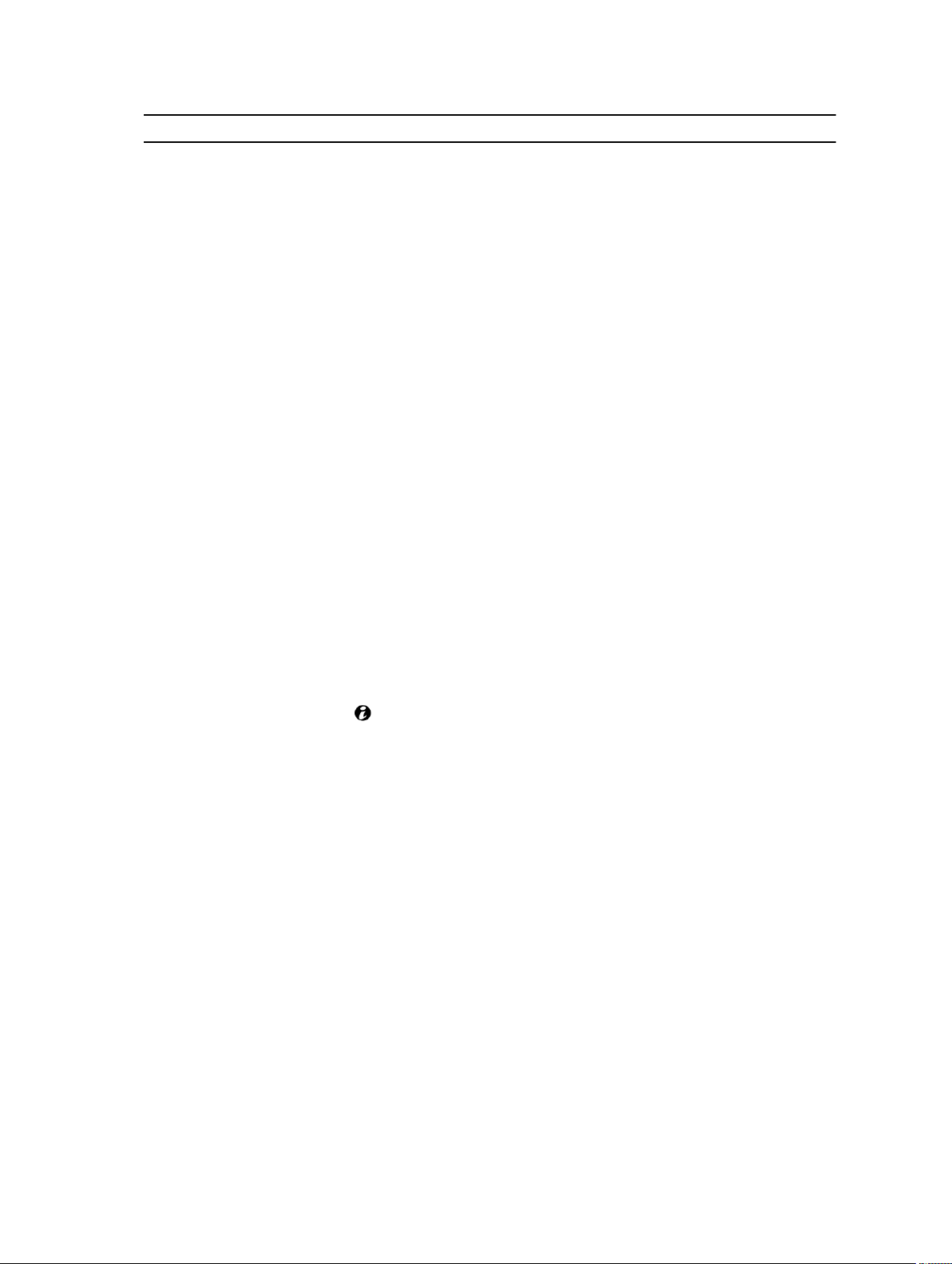
Interfaz o protocolo Descripción
conexiones al puerto HTTP se redireccionan a HTTPS. Los administradores pueden cargar su
propio certificado SSL a través de un proceso de generación de SSL CSR para proteger el
servidor web. Los puertos HTTP y HTTPS se pueden cambiar y el acceso de usuario se basa
en los privilegios de usuario.
RACADM Utilice esta utilidad de línea de comandos para realizar la administración de iDRAC7 y del
servidor. Puede utilizar RACADM de manera local y remota.
• La interfaz de línea de comandos RACADM local se ejecuta en los sistemas
administrados que tengan instalado Server Administrator. RACADM local se comunica
con iDRAC7 a través de su interfaz de host IPMI dentro de banda. Dado que está
instalado en el sistema administrado local, los usuarios deben iniciar sesión en el
sistema operativo para ejecutar esta utilidad. Un usuario debe disponer de privilegios
de administrador completo para utilizar esta utilidad.
• El RACADM remoto es una utilidad cliente que se ejecuta en una estación de trabajo.
Utiliza la interfaz de red fuera de banda para ejecutar los comandos RACADM en los
sistemas administrados y utiliza el canal HTTPS. La opción –r ejecuta el comando
RACADM sobre una red.
• El RACADM de firmware no es accesible al iniciar sesión en iDRAC7 mediante SSH o
Telnet. Puede ejecutar los comandos de RACADM de firmware sin especificar la
dirección IP, el nombre de usuario o la contraseña de iDRAC7.
• No debe especificar la dirección IP, el nombre de usuario o la contraseña de iDRAC7
para ejecutar los comandos de RACADM de firmware. Después de entrar en el
símbolo del sistema de RACADM, puede ejecutar directamente los comandos sin el
prefijo racadm.
Panel LCD de
servidor/panel LCD de
chasis
Interfaz web del CMC Además de supervisar y administrar el chasis, utilice la interfaz web de CMC para realizar lo
Lifecycle Controller Utilice Lifecycle Controller para realizar las configuraciones de iDRAC7. Para acceder a
Telnet Utilice Telnet para acceder a iDRAC7 donde puede ejecutar comandos RACADM y SMCLP.
Utilice la pantalla LCD en el panel frontal del servidor para realizar lo siguiente:
• Ver alertas, la dirección IP o MAC de iDRAC7, las cadenas programables del usuario
• Configurar DHCP
• Configurar la dirección IP de iDRAC7
Para servidores Blade, la pantalla LCD se encuentra en el panel anterior del chasis y se
comparte entre todos los servidores Blade.
Para restablecer iDRAC sin reiniciar el servidor, mantenga presionado el botón Identificación
del sistema durante 16 segundos.
siguiente:
• Ver el estado de un sistema administrado
• Actualizar el firmware de iDRAC7
• Establecer la configuración de red de iDRAC7
• Iniciar sesión en la interfaz web de iDRAC7
• Iniciar, detener o restablecer el sistema administrado
• Actualizar el BIOS, PERC y otros adaptadores de red compatibles
Lifecycle Controller, presione <F10> durante el inicio y vaya a Configuración del sistema →
Configuración avanzada de hardware → Configuración de iDRAC . Para obtener más
información, consulte
Controller) disponible en dell.com/support/manuals.
Para obtener información detallada acerca de RACADM, consulte
Reference Guide for iDRAC7 and CMC
Lifecycle Controller User’s Guide
(Guía de referencia de la línea de comandos RACADM
(Guía del usuario de Dell Lifecycle
RACADM Command Line
22
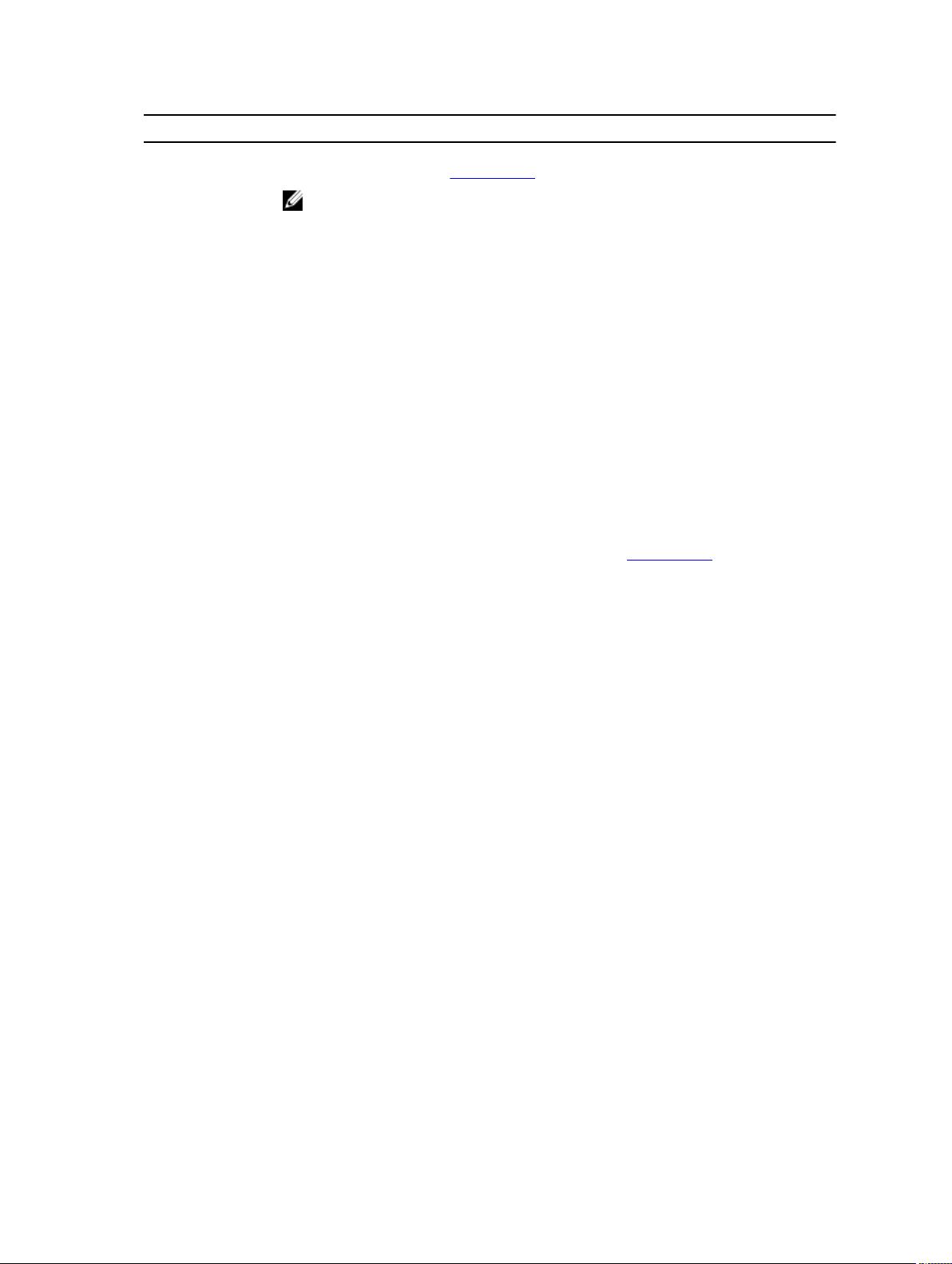
Interfaz o protocolo Descripción
para iDRAC7 y CMC) disponible en dell.com/support/manuals. Para obtener información
acerca de SMCLP, consulte Uso de SMCLP.
NOTA: Telnet no es un protocolo seguro y está desactivado de manera predeterminada.
Telnet transmite todos los datos, incluidas las contraseñas, en texto sin formato. Al
transmitir información confidencial, utilice la interfaz SSH.
SSH Utilice SSH para ejecutar comandos RACADM y SMCLP. SSH proporciona las mismas
capacidades que la consola Telnet pero utiliza una capa de transporte cifrado para mayor
seguridad. En iDRAC7, el servicio SSH está activado de manera predeterminada pero se puede
desactivar. iDRAC7 solo admite SSH versión 2 con DSA y el algoritmo de clave de host RSA. Al
iniciar iDRAC7 por primera vez, se genera una clave de host DSA y RDA de 1024.
IPMITool Utilice IPMITool para acceder a las funciones de administración básicas del sistema remoto a
través de iDRAC7. La interfaz incluye IPMI local, IPMI en la LAN, IPMI en comunicación en
serie y comunicación en serie en la LAN. Para obtener más información acerca de IPMITool,
consulte
usuario de Dell OpenManage Baseboard Management Controller Utilities) disponible en
dell.com/support/manuals.
VMCLI Utilice la interfaz de línea de comandos de medios virtuales (VMCLI) para acceder a medios
virtuales a través de la estación de trabajo e implementar sistemas operativos en varios
sistemas administrados.
SMCLP Utilice el protocolo de línea de comandos de Server Management Workgroup (SMCLP) para
realizar tareas de administración de sistemas. Esto está disponible a través de SSH o Telnet.
Para obtener más información acerca de SMCLP, consulte Uso de SMCLP.
WS-MAN Los servicios remotos LC se basan en el protocolo WS-Management para realizar tareas de
administración de uno a varios sistemas. Debe utilizar el cliente WS-MAN como cliente
WinRM (Windows) o cliente OpenWSMAN (Linux) para utilizar la funcionalidad Servicios
remotos LC. También puede utilizar Power Shell y Python para crear secuencias de comandos
para la interfaz WS-MAN.
Web Services for Management (WS-Management) es un protocolo basado en SOAP que se
utiliza para la administración de sistemas. iDRAC7 utiliza WS–Management para transmitir
información de administración basada en el modelo común de información (CIM) de
Distributed Management Task Force (DMTF). La información CIM define la semántica y los
tipos de información que se pueden modificar en un sistema administrado. Los datos
disponibles a través de WS-Management los proporciona la interfaz de instrumentación de
iDRAC7 asignada a los perfiles DMTF y de extensión.
Para obtener más información, consulte lo siguiente:
Dell OpenManage Baseboard Management Controller Utilities User’s Guide
(Guía del
• Lifecycle Controller-Remote Services User’s Guide (Guía del usuario de Lifecycle
Controller Remote Services) disponible en dell.com/support/manuals.
• Lifecycle Controller Integration Best Practices Guide (Guía de prácticas
recomendadas para la integración de Lifecycle Controller) disponible en dell.com/
support/manuals.
• Página de Lifecycle Controller en Dell TechCenter: delltechcenter.com/page/Lifecycle
+Controller
• Centro de secuencias de comandos de Lifecycle Controller WS-Management:
delltechcenter.com/page/Scripting+the+Dell+Lifecycle+Controller
• MOF y perfiles: delltechcenter.com/page/DCIM.Library
• Sitio web de DTMF: dmtf.org/standards/profiles/
23
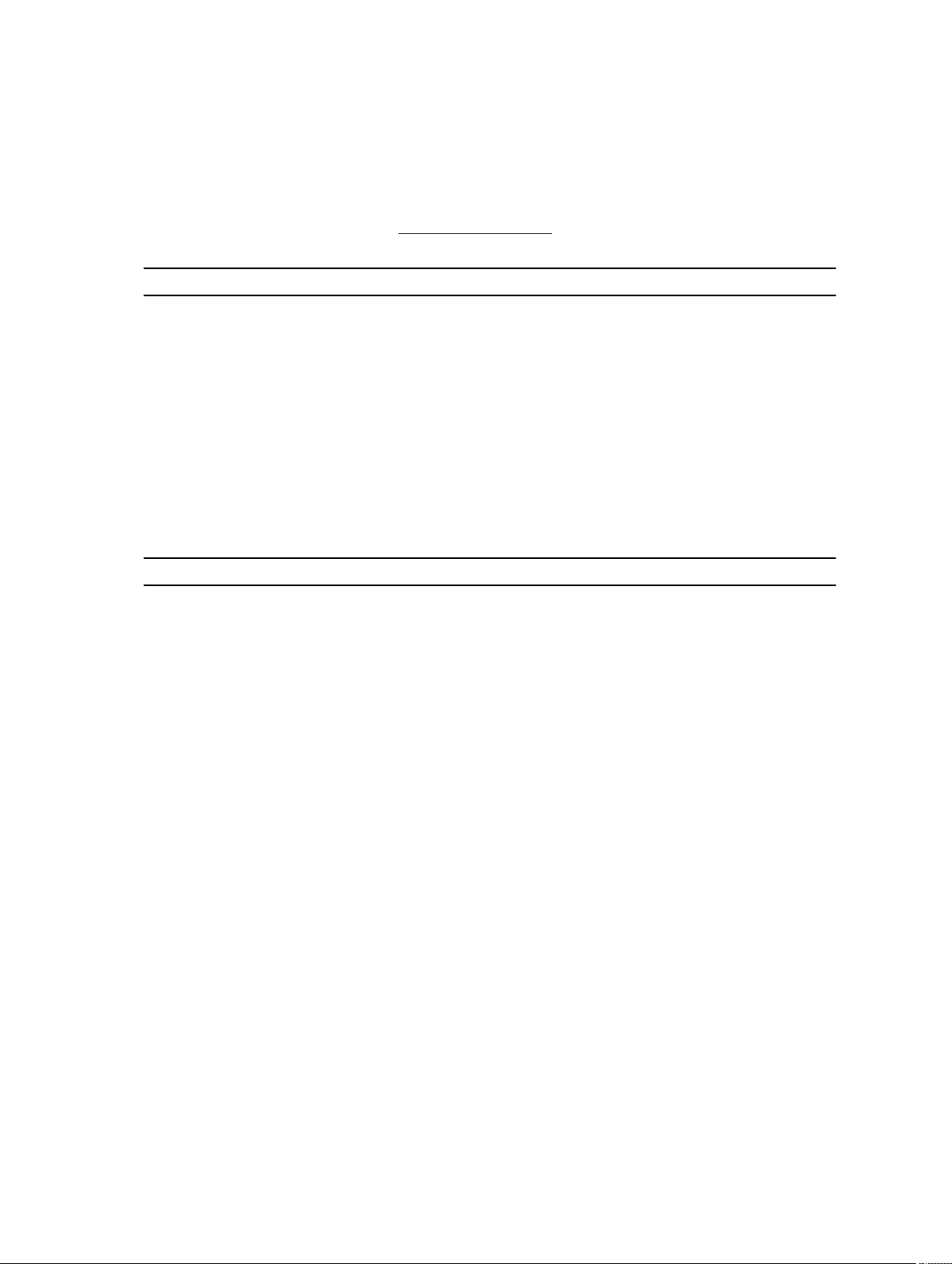
Información de puertos iDRAC7
Se requieren los siguientes puertos para acceder a iDRAC7 de forma remota por medio de firewalls. Estos son los
puertos predeterminados que iDRAC7 utiliza para las conexiones. De manera opcional, puede modificar la mayoría de
los puertos. Para hacer esta tarea, consulte Configuración de servicios.
Tabla 4. Puertos para los que iDRAC7 detecta las conexiones
Número de puerto Función
22* SSH
23* Telnet
80* HTTP
443* HTTPS
623 RMCP/RMCP+
5900* Teclado y redireccionamiento del mouse de la consola virtual, Medios virtuales, Carpetas
virtuales y Uso compartido de archivos remotos
* Puerto configurable
En la tabla siguiente se enumeran los puertos que iDRAC7 utiliza como cliente.
Tabla 5. Puertos que iDRAC7 utiliza como cliente
Número de puerto Función
25 SMTP
53 DNS
68 Dirección IP asignada por DHCP
69 TFTP
162 Captura SNMP
445 Sistema de archivos de Internet común (CIFS)
636 LDAP sobre SSL (LDAPS)
2049 Sistema de archivos de red (NFS)
123 Protocolo de hora de red (NTP)
3269 LDAPS para catálogo global (GC)
Otros documentos que podrían ser de utilidad
Además de esta guía, los siguientes documentos están disponibles en el sitio web de Dell Support en dell.com/support/
manuals y proporcionan información adicional acerca de la configuración y el funcionamiento de iDRAC7 en el sistema.
En la página Manuals (Manuales), haga clic en Software → Systems Management (Administración de sistemas). Haga
clic en el vínculo del producto correspondiente a la derecha para acceder a los documentos.
• En la
• En la
24
Ayuda en línea de iDRAC7
web de iDRAC7 y las descripciones de los mismos. Puede acceder a la ayuda en línea después de instalar
iDRAC7.
RACADM Command Line Reference Guide for iDRAC7 and CMC
comandos RACADM de iDRAC7 y CMC) se proporciona información acerca de los subcomandos de RACADM,
se proporciona información acerca de los campos disponibles en la interfaz
(Guía de referencia de la línea de
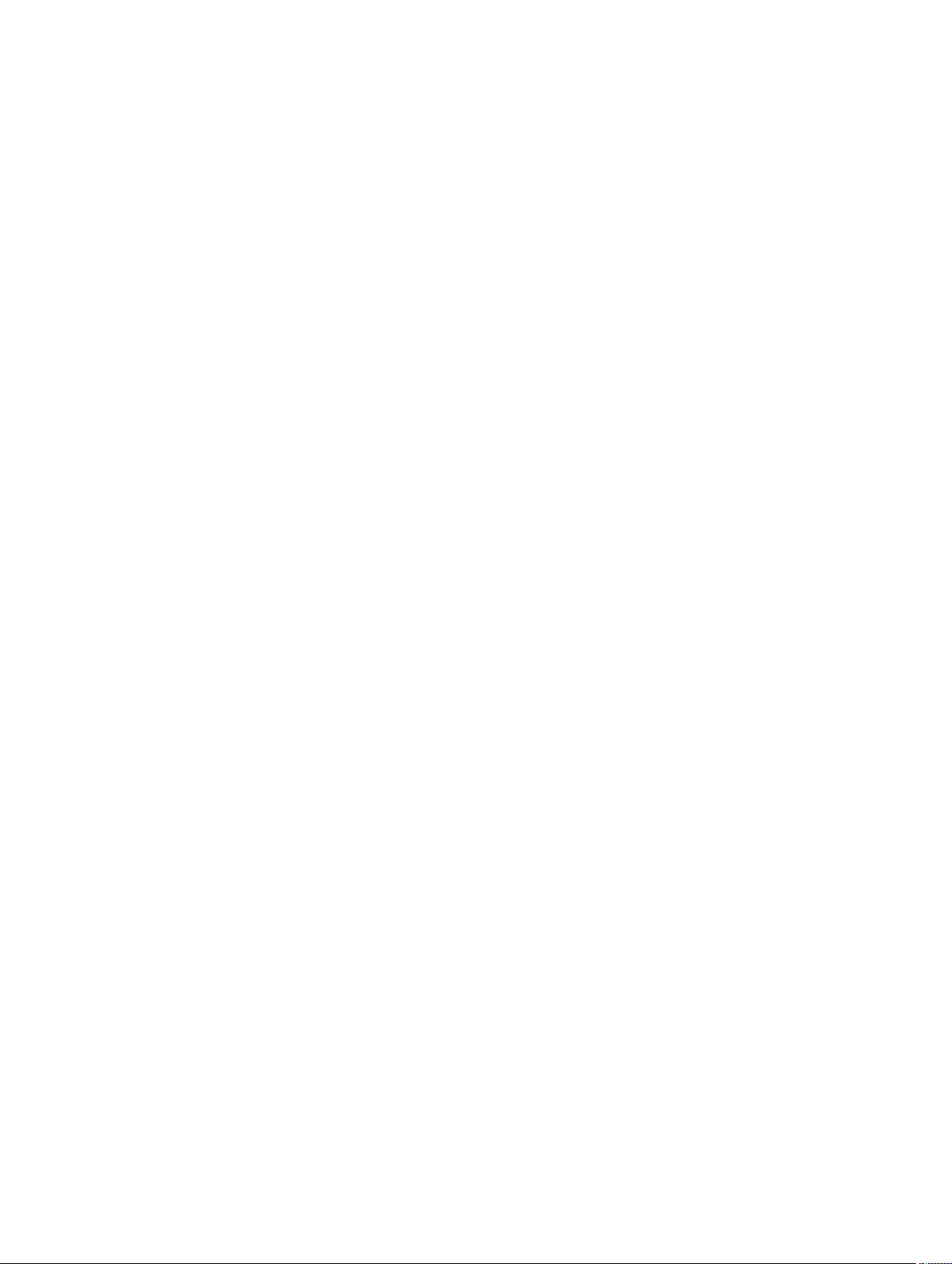
las interfaces admitidas y los grupos de bases de datos de propiedades y las definiciones de objetos de
iDRAC7 .
• En la
•
•
•
• La
• En la
• En la
• En la
• Es posible que se incluyan archivos Léame para proporcionar actualizaciones de última hora relativas al
• En el
Systems Management Overview Guide
proporciona información acerca de los distintos programas de software disponibles para realizar tareas de
administración de sistemas.
Dell Lifecycle Controller User’s Guide
cómo utilizar la interfaz gráfica de usuario (GUI) de Lifecycle Controller.
Dell Lifecycle Controller Remote Services Quick Start Guide
Remote Services) brinda una descripción general de las capacidades de los servicios remotos, información
sobre cómo empezar a trabajar con los servicios remotos, API de Lifecycle Controller y, además, proporciona
referencias a varios recursos de Dell Tech Center.
Dell Remote Access Configurarlos Tool User’s Guide
Dell Remote Access) proporciona información sobre cómo utilizar la herramienta para descubrir las direcciones
IP de iDRAC en la red, realizar actualizaciones del firmware de uno a varios y activar la configuración del
directorio para las direcciones IP descubiertas.
Matriz de compatibilidad de software de los sistemas Dell
Dell, los sistemas operativos compatibles con esos sistemas y los componentes de Dell OpenManage que se
pueden instalar en estos sistemas.
Guía de instalación de Dell OpenManage Server Administrator
instalar Dell OpenManage Server Administrator.
Guía de instalación de Dell OpenManage Management Station Software
ayudar a instalar este software que incluye la utilidad de administración de la placa base, herramientas de
DRAC y el complemento de Active Directory.
Dell OpenManage Baseboard Management Controller Management Utilities User’s Guide
usuarios de las utilidades de administración de OpenManage Baseboard Management Controller) se incluye
información acerca de la interfaz IPMI.
sistema o a la documentación, o material avanzado de consulta técnica destinado a técnicos o usuarios
experimentados.
Glossary
(Glosario) se proporciona información acerca de los términos utilizados en este documento.
(Guía de información general de Systems Management) se
(Guía del usuario de Dell Lifecycle Controller) ofrece información sobre
(Guía de inicio rápido de Dell Lifecycle Controller
(Guía del usuario de la herramienta de configuración de
ofrece información sobre los diversos sistemas
se incluyen instrucciones para ayudar a
se incluyen instrucciones para
(Guía del
Están disponibles los siguientes documentos para proporcionar más información:
• En la
• Las instrucciones de seguridad incluidas con el sistema proporcionan información importante sobre la
• En la
• En la
• El
iDRAC7 Overview and Feature Guide
información acerca de iDRAC7, sus funciones con licencia y las opciones de actualización de licencias.
seguridad y las normativas. Para obtener más información sobre las normativas, consulte la página de inicio de
cumplimento normativo en dell.com/remotoconfiguración. Es posible que se incluya información de garantía en
este documento o en un documento separado.
Guía de instalación en bastidor
en un bastidor.
Guía de introducción
especificaciones técnicas del sistema.
Manual del propietario
problemas del sistema e instalar o sustituir las funciones del sistema.
se ofrece una visión general sobre las funciones, la configuración y las
proporciona información sobre las funciones del sistema y describe cómo solucionar
(Guía de descripción general y funciones de iDRAC7) se incluye
incluida con la solución de bastidor se describe cómo instalar el sistema
Referencia de medios sociales
Para conocer más sobre el producto y las mejoras prácticas y obtener información sobre las soluciones y los servicios
Dell, puede acceder a las plataformas de medios sociales tales como Dell TechCenter. Puede acceder a blogs, foros,
documentos, videos explicativos, etc. desde la página wiki del iDRAC en www.delltechcenter.com/idrac.
Para consultar documentos del iDRAC y otro firmware relacionado, visite www.dell.com/esmmanuals.
25
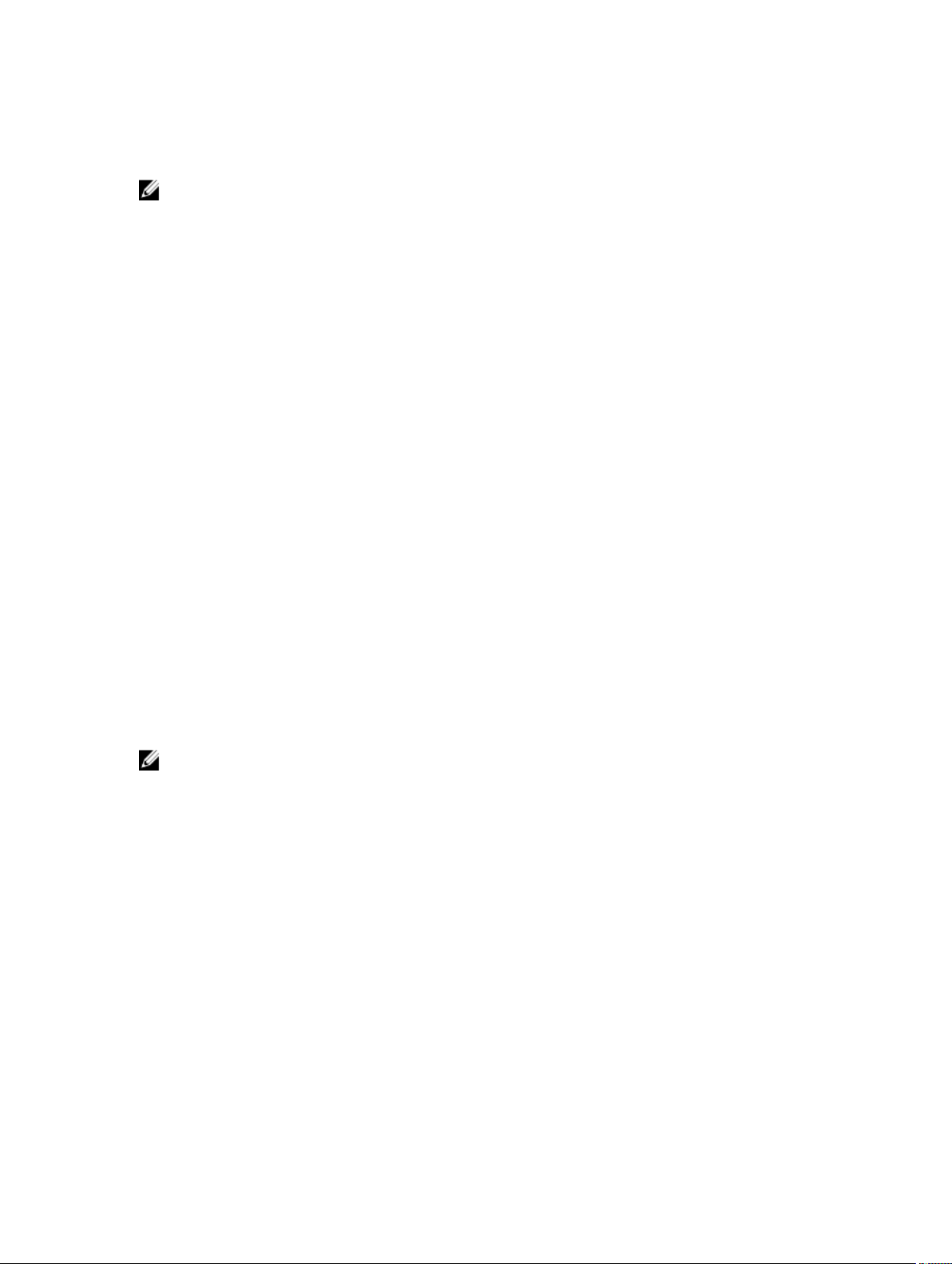
Cómo ponerse en contacto con Dell
NOTA: Si no dispone de una conexión a Internet activa, puede encontrar información de contacto en la factura de
compra, en el albarán o en el catálogo de productos de Dell.
Dell proporciona varias opciones de servicio y asistencia en línea o telefónica. Puesto que la disponibilidad varía en
función del país y del producto, es posible que no pueda disponer de algunos servicios en su área. Si desea ponerse en
contacto con Dell para tratar cuestiones relacionadas con las ventas, la asistencia técnica o el servicio de atención al
cliente:
1. Visite dell.com/support.
2. Seleccione la categoría de soporte.
3. Seleccione su país o región en el menú desplegable Choose A Country/Region (Elija un país/región) que aparece en
la parte superior de la página.
4. Seleccione el enlace de servicio o asistencia apropiado en función de sus necesidades.
Acceso a documentos desde el sitio de asistencia de Dell
Para acceder a los documentos desde el sitio de asistencia de Dell:
1. Vaya a dell.com/support/manuals.
2. En la sección Información sobre su sistema Dell, en No, seleccione Elegir de una lista de todos los productos Dell y
haga clic en Continuar.
3. En la sección Seleccione su tipo de producto, haga clic en Software y seguridad.
4. En la sección Elija su software Dell, haga clic en el vínculo requerido que corresponda:
– Client System Management
– Enterprise System Management
– Remote Enterprise System Management
– Herramientas de servicio
5. Para ver el documento, haga clic en la versión del producto requerida.
NOTA: También puede acceder directamente a los documentos con los siguientes vínculos:
• Para documentos de Enterprise System Management: dell.com/openmanagemanuals
• Para documentos de Remote Enterprise System Management: dell.com/esmmanuals
• Para documentos de Herramientas de servicio: dell.com/serviceabilitytools
• Para documentos de Client System Management: dell.com/OMConnectionsClient
• Para documentos de administración de sistemas OpenManage Connections Enterprise: dell.com/
OMConnectionsEnterpriseSystemsManagement
• Para documentos de administración de sistemas OpenManage Connections Client: dell.com/
OMConnectionsClient
26
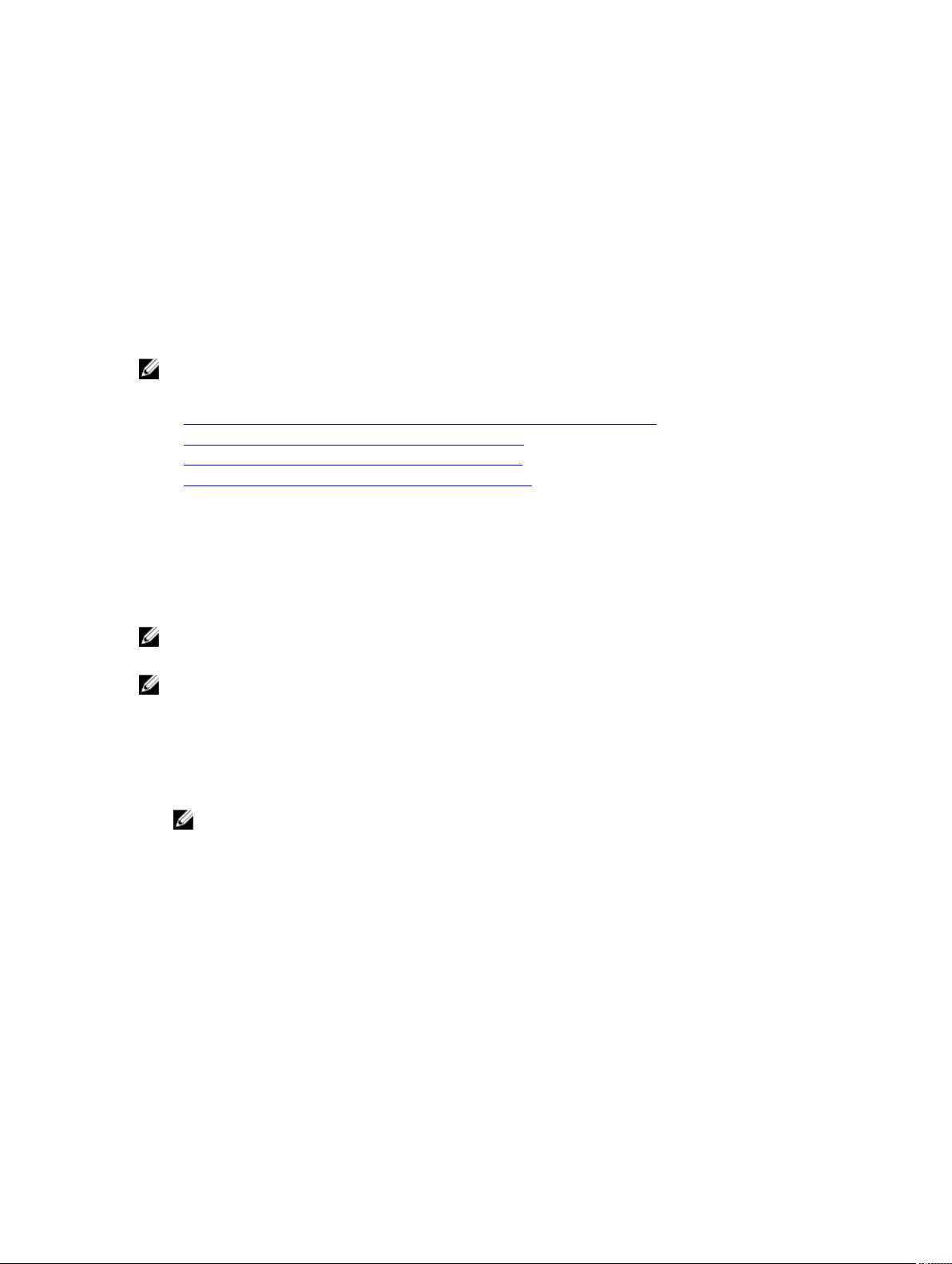
2
Inicio de sesión en iDRAC7
Puede iniciar sesión en iDRAC7 como usuario de iDRAC7, como usuario de Microsoft Active Directory o como usuario
de protocolo ligero de acceso a directorios (LDAP). El nombre de usuario predeterminado y la contraseña
correspondiente son root y calvin, respectivamente. También puede iniciar sesión mediante el inicio de sesión único
(SSO) o tarjeta inteligente.
NOTA: Debe disponer del privilegio Iniciar sesión en iDRAC para poder iniciar sesión en iDRAC7.
Enlaces relacionados
Inicio de sesión en iDRAC7 como usuario local de Active Directory o usuario LDAP
Inicio de sesión en iDRAC7 mediante una tarjeta inteligente
Inicio de sesión en iDRAC7 mediante inicio de sesión único
Cambio de la contraseña de inicio de sesión predeterminada
Inicio de sesión en iDRAC7 como usuario local de Active Directory o usuario LDAP
Antes de iniciar sesión en iDRAC7 mediante la interfaz web, asegúrese de haber configurado un explorador web
compatible y que la cuenta de usuario se haya creado con los privilegios necesarios.
NOTA: El nombre de usuario no distingue mayúsculas y minúsculas para un usuario de Active Directory. La
contraseña distingue mayúsculas y minúsculas para todos los usuarios.
NOTA: Además de Active Directory, se admiten servicios de directorio openLDAP, openDS, Novell eDir y Fedora.
Los caracteres "<" y ">" no se permiten en el nombre de usuario.
Para iniciar sesión en iDRAC7 como usuario local de Active Directory o usuario LDAP:
1. Abra un explorador de web compatible.
2. En el campo Dirección, escriba https://<dirección-IP-de-iDRAC7> y presione <Intro>.
NOTA: Si se ha cambiado el número de puerto HTTPS predeterminado (puerto 443), introduzca: https://
[dirección-IP-de-iDRAC7]:[número-puerto] donde, [dirección-IP-de-iDRAC7] es
la dirección IPv4 o IPv6 de iDRAC7 y
Se muestra la página Inicio de sesión.
3. Para un usuario local:
– En los campos Nombre de usuario y Contraseña, introduzca el nombre de usuario y la contraseña de
iDRAC7.
– En el menú desplegable Dominio, seleccione Este iDRAC.
4. Para un usuario de Active Directory, en los campos Nombre de usuario y Contraseña, introduzca el nombre de
usuario y la contraseña de Active Directory. Si ha especificado el nombre de dominio como parte del nombre de
usuario, seleccione Este iDRAC en el menú desplegable. El formato del nombre de usuario puede ser el siguiente:
<dominio>\<nombre de usuario>, <dominio>/<nombre de usuario> o <usuario>@<dominio>.
Por ejemplo, dell.com\john_doe, o JOHN_DOE@DELL.COM.
[número-puerto] es el número de puerto HTTPS.
27
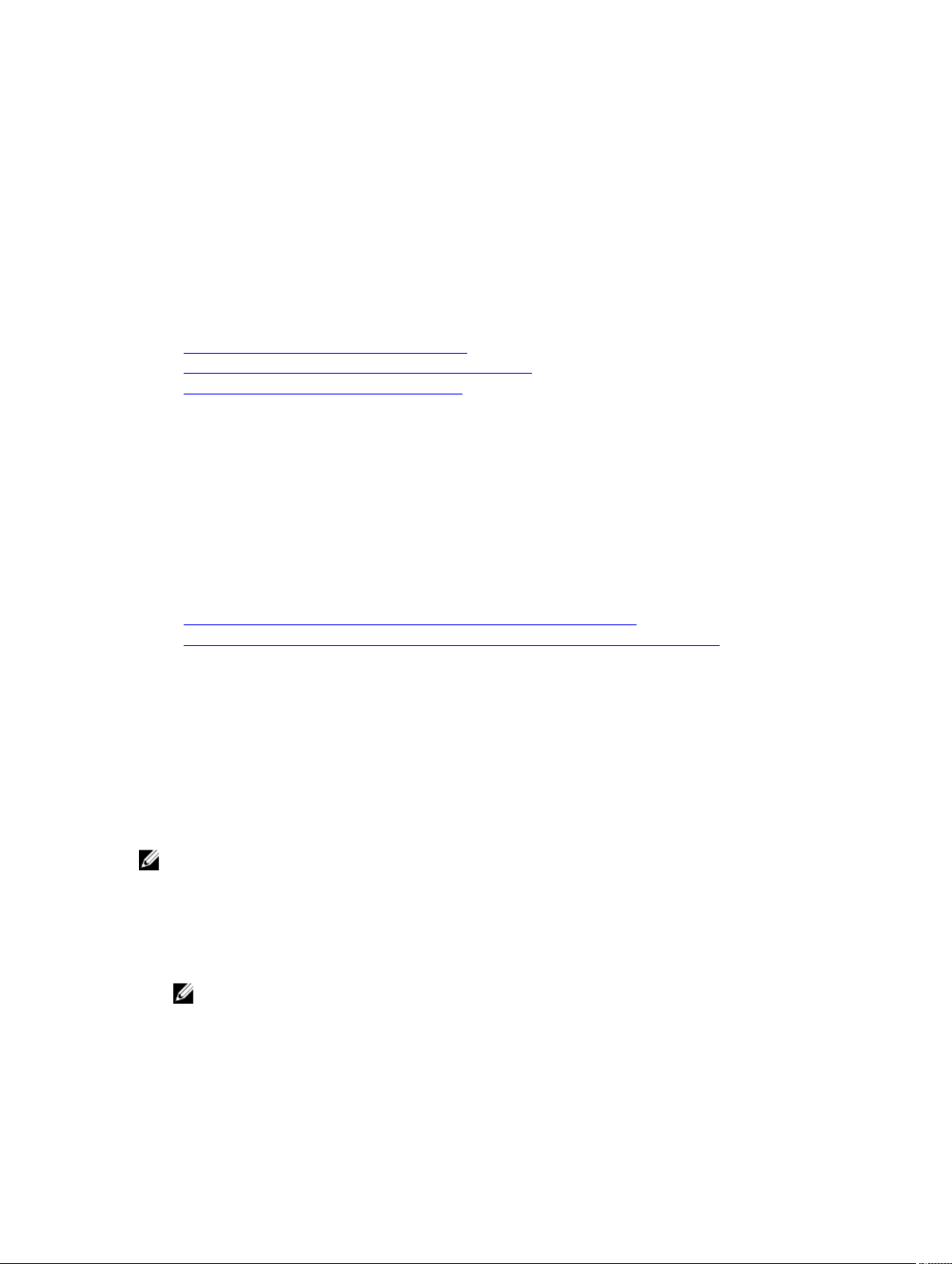
Si el dominio no se especifica en el nombre de usuario, seleccione el dominio de Active Directory en el menú
desplegable Dominio.
5. Para un usuario LDAP, en los campos Nombre de usuario y Contraseña, introduzca el nombre de usuario y la
contraseña LDAP. Para el inicio de sesión no se necesita el dominio. De manera predeterminada,
seleccionado en el menú desplegable.
6. Haga clic en Enviar. Habrá iniciado sesión en iDRAC7 con los privilegios de usuario necesarios.
Si inicia sesión con el privilegio de configuración de usuarios y las credenciales predeterminadas de la cuenta, y si
está activada la función de advertencia de contraseña predeterminada, aparecerá la página Advertencia de
contraseña predeterminada donde puede cambiar fácilmente la contraseña.
Enlaces relacionados
Configuración de cuentas de usuario y privilegios
Cambio de la contraseña de inicio de sesión predeterminada
Configuración de exploradores web compatibles
Este iDRAC está
Inicio de sesión en iDRAC7 mediante una tarjeta inteligente
Puede iniciar sesión en iDRAC7 mediante una tarjeta inteligente. Las tarjetas inteligentes proporciona una
autentificación de factor doble (TFA) y ofrecen dos niveles de seguridad:
• Dispositivo de tarjeta inteligente física.
• Código secreto, como una contraseña o un PIN.
Los usuarios deben verificar sus credenciales mediante la tarjeta inteligente y el PIN.
Enlaces relacionados
Inicio de sesión en iDRAC7 como usuario local mediante una tarjeta inteligente
Inicio de sesión en iDRAC7 como usuario de Active Directory mediante una tarjeta inteligente
Inicio de sesión en iDRAC7 como usuario local mediante una tarjeta inteligente
Antes de iniciar sesión como usuario local mediante una tarjeta inteligente, asegúrese de hacer lo siguiente:
• Cargar el certificado de tarjeta inteligente del usuario y el certificado de CA de confianza en iDRAC7
• Activar el inicio de sesión mediante tarjeta inteligente.
La interfaz web de iDRAC7 muestra la página de Inicio de sesión mediante tarjeta inteligente de todos los usuarios que
fueron configurados para usar la tarjeta inteligente.
NOTA: De acuerdo con la configuración del explorador, el sistema puede solicitarle que descargue e instale el
complemento ActiveX para lector de tarjeta inteligente cuando utiliza esta función por primera vez.
Para iniciar sesión en iDRAC7 como usuario local mediante una tarjeta inteligente:
1. Acceda a la interfaz web de iDRAC7 mediante el vínculo https://[dirección IP].
Aparece la página Inicio de sesión de iDRAC7 en la que se le solicita que inserte la tarjeta inteligente.
NOTA: Si el número de puerto HTTPS predeterminado (puerto 443) se ha modificado, escriba: https://
[dirección IP]:[número de puerto]
y [número de puerto] es el número de puerto HTTPS.
2. Inserte la tarjeta inteligente en el lector y haga clic en Iniciar sesión.
Se muestra una petición para el PIN de la tarjeta inteligente. No es necesario especificar una contraseña.
28
donde, [dirección IP ] es la dirección IP de DRAC7
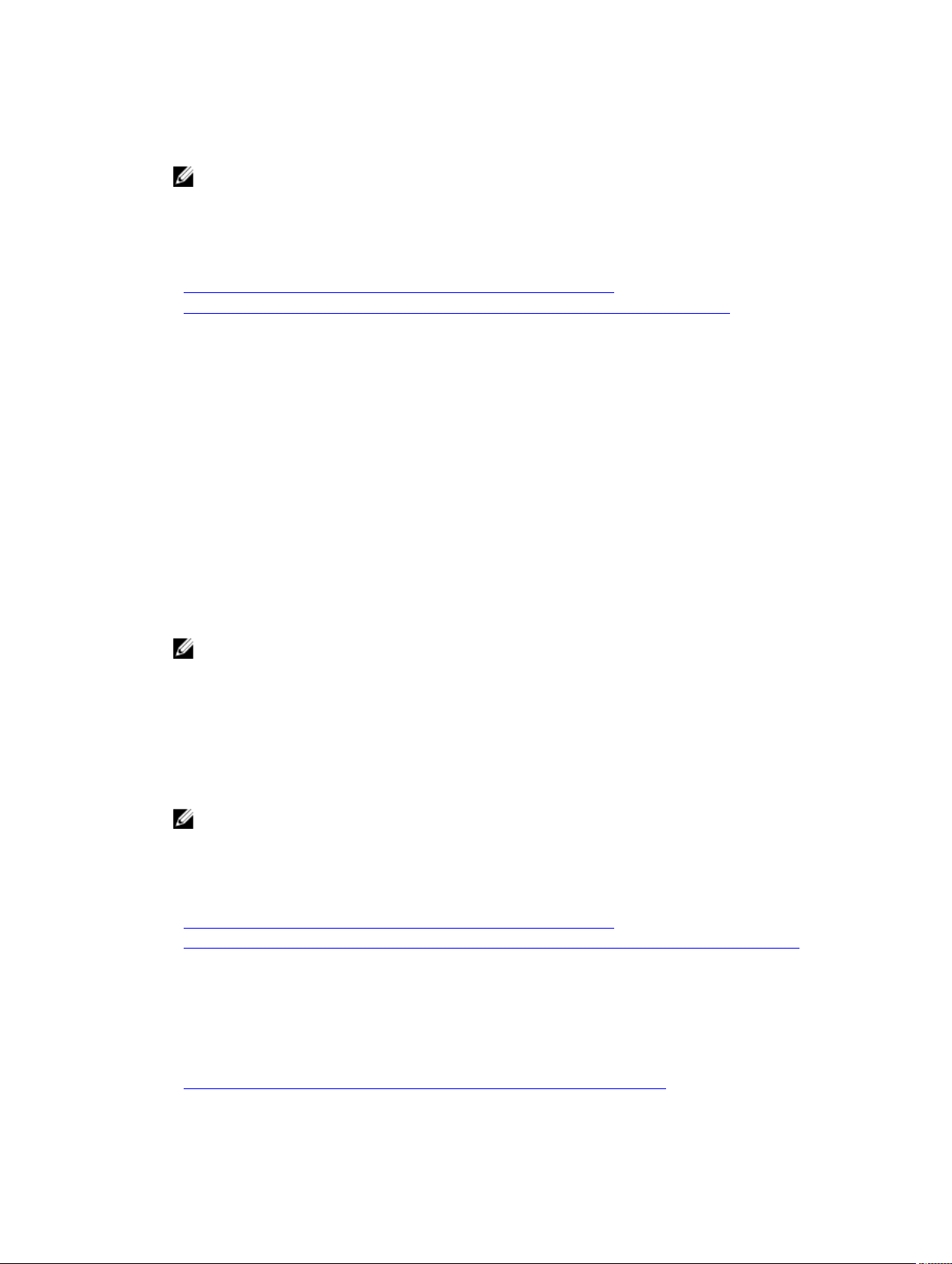
3. Introduzca el PIN para los usuarios de tarjeta inteligente.
Ahora está conectado al iDRAC7.
NOTA: Si es un usuario local para el que está activada la opción Activar la revisión CRL para el inicio de
sesión mediante tarjeta inteligente, iDRAC7 intenta descargar la CRL y comprueba esta en búsqueda del
certificado del usuario. El inicio de sesión falla si el certificado se indica como revocado en la CRL o si esta
última no se puede descargar por el motivo que sea.
Enlaces relacionados
Activación o desactivación del inicio de sesión mediante tarjeta inteligente
Configuración del inicio de sesión mediante tarjeta inteligente de iDRAC7 para usuarios locales
Inicio de sesión en iDRAC7 como usuario de Active Directory mediante una tarjeta inteligente
Antes de iniciar sesión como usuario de Active Directory mediante una tarjeta inteligente, asegúrese de realizar lo
siguiente:
• Cargar un certificado de CA (certificado de Active Directory firmado por una CA) en iDRAC7.
• Configurar el servidor DNS.
• Activar el inicio de sesión de Active Directory.
• Activar el inicio de sesión mediante tarjeta inteligente.
Para iniciar sesión en iDRAC7 como usuario de Active Directory mediante una tarjeta inteligente:
1. Inicie sesión en iDRAC7 mediante el enlace https://[dirección IP].
Aparece la página Inicio de sesión de iDRAC7 en la que se le solicita que inserte la tarjeta inteligente.
NOTA: Si el número de puerto HTTPS predeterminado (puerto 443) se ha modificado, escriba: https://
[dirección IP]:[número de puerto] donde, [dirección IP ] es la dirección IP de DRAC7
[número de puerto] es el número de puerto HTTPS.
y
2. Inserte la tarjeta inteligente y haga clic en Iniciar sesión.
Aparece la página PIN.
3. Introduzca el PIN y haga clic en Enviar.
Habrá iniciado sesión en iDRAC7 mediante las credenciales de Active Directory.
NOTA:
Si el usuario de la tarjeta inteligente está presente en Active Directory, no es necesario introducir una contraseña
de Active Directory.
Enlaces relacionados
Activación o desactivación del inicio de sesión mediante tarjeta inteligente
Configuración del inicio de sesión mediante tarjeta inteligente de iDRAC7 para usuarios de Active Directory
Inicio de sesión en iDRAC7 mediante inicio de sesión único
Cuando está activado el inicio de sesión único (SSO), puede iniciar sesión en iDRAC7 sin introducir las credenciales de
autentificación de usuario del dominio, tal como el nombre de usuario y la contraseña.
Enlaces relacionados
Configuración del inicio de sesión SSO de iDRAC7 para usuarios de Active Directory
29
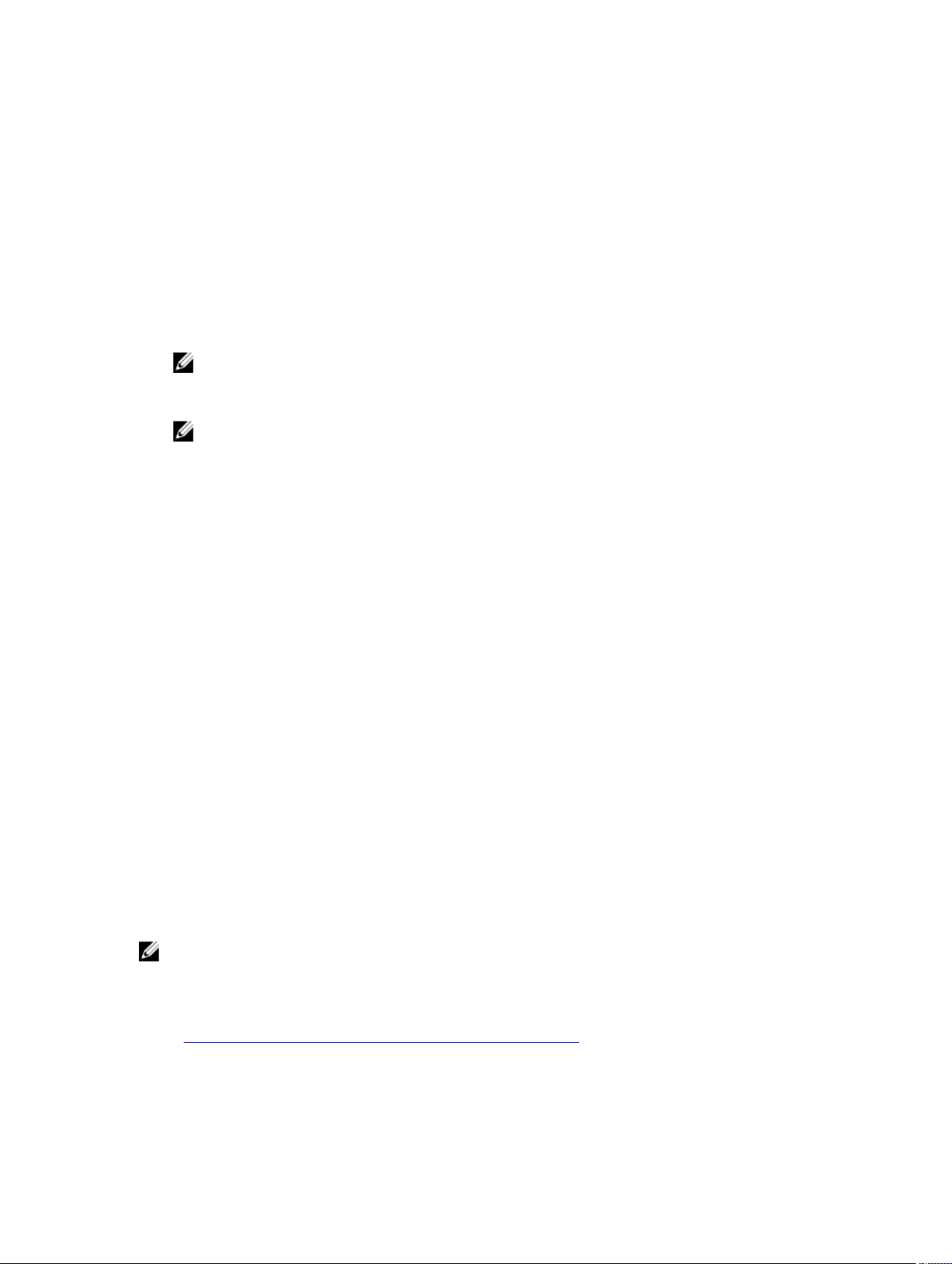
Inicio de sesión SSO de iDRAC7 mediante la interfaz web de iDRAC7
Antes de iniciar sesión en iDRAC7 mediante el inicio de sesión único, asegúrese de lo siguiente:
• Ha iniciado sesión en el sistema mediante una cuenta de usuario de Active Directory válida.
• La opción de inicio de sesión único está activada durante la configuración de Active Directory.
Para iniciar sesión en iDRAC7 mediante la interfaz web:
1. Inicie sesión en la estación de administración mediante una cuenta de Active Directory válida.
2. En un explorador web, escriba https://[dirección FQDN]
NOTA: Si el número de puerto HTTPS predeterminado (puerto 443) se ha modificado, escriba: https://
[dirección FQDN]:[número de puerto]
iDRAC7 (iDRAC7dnsname.domain.) y [número de puerto] es el número de puerto HTTPS.
NOTA: Si usa la dirección IP en lugar de FQDN, falla SSO.
iDRAC7 le inicia sesión con los privilegios adecuados de Microsoft Active Directory, utilizando las credenciales
almacenadas en caché del sistema operativo en el momento de iniciar sesión mediante una cuenta de Active
Directory válida.
donde, [dirección FQDN] es el nombre FQDN de
Inicio de sesión SSO de iDRAC7 mediante la interfaz web de CMC
Mediante la función SSO, puede iniciar la interfaz web de iDRAC7 desde la interfaz web de CMC. Un usuario de CMC
tiene los privilegios de usuario de CMC al iniciar iDRAC7 desde CMC. Si la cuenta de usuario está presente en CMC y no
en iDRAC, el usuario aún puede iniciar iDRAC7 desde CMC.
Si se desactiva la LAN de la red de iDRAC7 (LAN activada = No), SSO no estará disponible.
Si el servidor se quita del chasis, se cambia la dirección IP de iDRAC7 o hay un problema en la conexión de red, la
opción para iniciar iDRAC7 estará desactivada en la interfaz web de CMC.
Para obtener más información, consulte
Management Controller) disponible en dell.com/support/manuals.
Chassis Management Controller User’s Guide
(Guía del usuario de Chassis
Acceso a iDRAC7 mediante RACADM remoto
Puede utilizar RACADM para acceder a iDRAC7 mediante la utilidad e configuración de RACADM.
Para obtener más información, consulte
para iDRAC7 y CMC) disponible en dell.com/support/manuals.
Si la estación de trabajo no almacena el certificado SSL de iDRAC7 en su dispositivo de almacenamiento
predeterminado, aparecerá un mensaje de advertencia al ejecutar el comando RACADM. No obstante, el comando se
ejecuta correctamente.
NOTA: El certificado iDRAC7 es el que iDRAC7 envía al cliente RACADM para establece la sesión segura. Este
certificado lo emite la CA o es autofirmado. En cualquiera de los casos, si la estación de trabajo no reconoce la CA
o la autoridad firmante, aparecerá un aviso.
Enlaces relacionados
Validación del certificado de CA para usar RACADM remoto en Linux
30
RACADM Reference Guide for iDRAC7 and CMC
(Guía de referencia RACADM
